TX-40CXW704 TX-50CXW704 TX-55CXW704 TX-65CXW704. e Help. Italiano
|
|
|
- Ignazio Roberti
- 7 anni fa
- Visualizzazioni
Transcript
1 TX-40CXW704 TX-50CXW704 TX-55CXW704 TX-65CXW704 e Help Italiano
2 Leggere prima ehelp Come utilizzare 12 Funzionalità Risoluzione 4K 13 Schermata iniz. Pers 14 Info Frame 15 TV Anywhere 16 DVB-via-IP 17 Easy Mirroring 18 Schermata iniz. Pers Schermata iniz. Pers Informazioni 19 Come utilizzare 21 Segnalibro in Home 22 Menu delle opzioni 23 Diretta TV Come utilizzare 24 Menu delle opzioni 25 Apps Come utilizzare 26 Menu delle opzioni 27 Dispositivi Come utilizzare 28 Menu delle opzioni 29 Visione Base Collegamenti di base 30 Selezione del canale 33 Barra delle informazioni 35 Opzioni AV
3 Sottotitoli 40 Ultima visualizzazione 41 Timer di spegnimento 42 Funzionalità di risparmio energetico 43 Regolazione dell ora 45 Lingua 46 Risoluzione 4K Apparecchiatura compatibile con 4K 47 Impostazione HDCP 48 Impostazione auto HDMI 49 Formato 4K valido 50 Componente esterno Collegamento esterno 51 Visione dell ingresso esterno 54 Controllo con il telecomando del televisore 56 Funzioni HDMI 58 Informazioni sui terminali 60 Segnali di ingresso validi 62 Per ottenere immagini ottimali Modo Immagine 63 Sensore ambientale 64 Formato 65 Segnale di controllo del formato 67 Impostazioni di base 69 Impostazioni di riduzione del disturbo 71 Impostazioni avanzate 72 Opzioni 76 Impostazioni schermo 79 Copia regolazione 81 Per ottenere un audio ottimale Modalità audio 82 Impostazioni di base 83 Impostazioni del volume
4 Guida vocale 87 Descrizione audio 89 Impostazioni avanzate 90 Guida TV Uso della Guida TV 93 Programmazione timer 96 Televideo Visione del Televideo 98 Modalità Televideo 100 Setup carattere teletext 101 3D Nota 102 Visione 3D 103 Selezione modalità 3D 105 Impostazioni 3D 106 Formato dell immagine sorgente 108 Sintonizzazione e modifica dei canali Menu delle impostazioni 109 Modifica preferiti 110 Lista canali 112 Sintonia automatica 114 Sintonia manuale 118 Aggiorna lista dei canali 121 Messaggio nuovo canale 122 Stato segnale 123 Altre impostazioni 124 Satelliti selezionabili 125 Registrazione HDD USB - Impostazione Operazioni preliminari 126 Impostazione dell HDD USB
5 Registrazione del programma corrente Registrazione One Touch 130 Programmazione timer Impostazione della programmazione timer 131 Modifica della programmazione del timer 133 Registrazione remota 134 Nota 135 Informazioni tecniche USB HDD 136 Media Player Uso di Media Player Informazioni 137 Selezione del dispositivo / della modalità 140 Dispositivo di rete 142 Condivisione di file 143 Modalità Foto Selezione di un file 144 Visione di foto 145 Per ordinare le foto 146 Utilizzo della presentazione 147 Modalità video Selezione di un file 149 Visione dei video 150 Impostazioni video 152 Impostazioni dell uscita audio 154 Modalità Registrazioni Selezione del contenuto 155 Visione dei programmi TV registrati 156 Raggruppamento dei contenuti 158 Eliminazione dei contenuti 159 Elenco capitoli 160 Impostazioni dell uscita audio
6 Modalità Musica Selezione di un file 162 Riproduzione di musica 163 Impostazioni musica 164 Informazioni tecniche Precauzioni sulla gestione dei dispositivi 165 Scheda SD 166 Dispositivi USB 167 Formato foto 168 Formato video 169 Formato musicale 172 Rete Contenuti Internet Informazioni 173 Selezione dei contenuti Internet 174 Nota 175 DLNA Streaming in-house 176 Utilizzo di DLNA 179 Connessioni di rete Connessione a Internet 180 Connessione DLNA 181 Nota 183 Impostazioni di rete Connessione di rete 184 Manuale - Wireless 186 Manuale - Cavo di rete 189 Manuale - Punto acc. wireless 191 Stato rete 193 Impostaz. My Home Cloud 194 Nome VIERA 195 Impostaz. App TV Remote
7 Impostazioni coll. rete 198 Impostazioni TV Anywhere 200 Impostaz. condivis. file 201 Impostazioni di mirroring 202 Impostazione Non rilevare 203 Aggiornamento software 204 Messaggio nuovo software 205 Foto Selezione di un file 206 Visione di foto 207 Utilizzo della presentazione 208 Video Selezione di un file 209 Visione dei video 210 Impostazioni video 212 Impostazioni dell uscita audio 214 Musica Selezione di un file 215 Riproduzione di musica 216 Impostazioni musica 217 Registratore DIGA Controllo del registratore DIGA 218 Informazioni tecniche Formato foto 219 Formato video 220 Formato musicale 223 Funzioni Info Frame Informazioni 224 Come utilizzare 225 Impostazioni
8 Controllo vocale Operazioni preliminari 227 Come utilizzare 229 TV Anywhere Come utilizzare 231 Impostazioni TV Anywhere 232 Mirroring Come utilizzare 233 Impostazioni di mirroring 234 DVB-via-IP Collegamento client DVB-via-IP 235 Selezione server DVB-via IP 237 Nota 239 VIERA Link HDAVI Control Riassunto di VIERA Link 240 Operazioni preliminari 245 Riproduzione facile 246 Accensione Link 247 Spegnimento Link 248 Risparmio Energ. Standby 249 Standby Intelligente 250 Controllo VIERA Link 251 Selezione altoparlanti 253 Nota 254 Sicurezza bambini Uso di Sicurezza bambini 255 Numero PIN 257 Livello di controllo 258 Funzione Data Service Uso dell applicazione per servizi dati 259 Cookie 260 Nota
9 Common Interface Precauzioni 262 Uso di Common Interface 263 Impostazioni originali Impostazioni originali 264 Aggiornamento del software TV Informazioni 265 Aggiornamento automatico 266 Aggiornamento manuale 267 Impostazione dei caratteri Utilizzo dei tasti numerici 268 Dispositivi Bluetooth Configurazione Bluetooth 269 Tastiera Tastiera 270 Impostazioni Menu delle impostazioni Come utilizzare 271 Immagine Modo Immagine 273 Impostazioni di base 274 Sensore ambientale 276 Impostazioni di riduzione del disturbo 277 Impostazioni avanzate 278 Opzioni 279 Impostazioni schermo 281 Impostazioni 3D 282 Copia regolazione 283 Impostazioni originali 284 Audio Modo audio
10 Impostazioni di base 286 Impostazioni del volume 287 Guida vocale 288 Descrizione audio 289 Impostazioni avanzate 290 Impostazioni originali 291 Rete Connessione di rete 292 Stato rete 293 Impostaz. My Home Cloud 294 Nome VIERA 295 Impostaz. App TV Remote 296 Impostazioni coll. rete 297 Impostazioni TV Anywhere 298 Impostaz. condivis. file 299 Impostazioni di mirroring 300 Impostazione Non rilevare 301 Altre impostazioni 302 Timer Timer di spegnimento 303 Programmazione timer 304 Fuso orario 305 Standby automatico 306 Standby No Segnale 307 Impostazione Eco Navigation 308 Impostaz. comandi vocali 309 Installazione dispositivo USB 310 Imposta registrazione 311 Configurazione Bluetooth 312 Sicurezza bambini 313 Menu sintonia 314 Lingua 317 Impostazioni schermo
11 Impostazione HDCP 320 Impostazione auto HDMI 321 Common Interface 322 Impostazioni VIERA Link 323 Funzione Data Service 324 Menu sistema 325 Altre impostazioni 326 Supporto Menu Guida Utilizzo del menu Guida 327 Domande e risposte Immagine 328 Televisore digitale 330 Televisore analogico 332 Audio 333 3D 334 HDMI 335 Rete 336 Altri 338 Manutenzione Cura e pulizia 340 Accessori opzionali Occhiali 3D 341 Staffa di montaggio a parete 342 Licenza Licenza
12 Leggere prima ehelp Come utilizzare Significato dei simboli OK : Le lettere racchiuse tra parentesi quadre indicano i pulsanti del telecomando. Menu : Le lettere di colore azzurro indicano voci del display su schermo. : Riferimenti in questo ehelp Quando viene visualizzata l icona ( - ), è possibile andare alla pagina per descrizioni dettagliate premendo Tasti numerici. (Rosso) : Per visualizzare il menu associato alla descrizione (solo per alcune descrizioni) = Nota = Dati tecnici e design sono soggetti a modifiche senza preavviso. Le immagini in questo ehelp hanno soltanto uno scopo illustrativo
13 Funzionalità Risoluzione 4K È possibile guardare il contenuto in formato 4K che presenta una risoluzione orizzontale e verticale doppia rispetto al segnale 1080p. Visione > Risoluzione 4K > Apparecchiatura compatibile con 4K
14 Schermata iniz. Pers Schermata iniz. Pers è il punto di accesso ai programmi TV, alle applicazioni e ai dispositivi collegati. Offre un mezzo comodo per accedere a tutte le funzioni. Schermata iniz. Pers > Schermata iniz. Pers > Informazioni
15 Info Frame Info Frame è una comoda funzionalità progettata per fornirvi informazioni sul programma che state guardando, consigli, ecc. Viene visualizzato sul bordo dello schermo quando serve. Funzioni > Info Frame > Informazioni
16 TV Anywhere È possibile guardare la TV e impostare la programmazione con timer utilizzando l apparecchiatura di rete (smartphone, ecc.) dall esterno della rete domestica. Funzioni > TV Anywhere > Come utilizzare
17 DVB-via-IP Questo televisore è dotato di funzione client DVB-via-IP e può essere collegato a un server DVB-via-IP per guardare la trasmissione in streaming. Funzioni > DVB-via-IP > Collegamento client DVB-via-IP
18 Easy Mirroring È possibile vedere immagini da altri dispositivi (smartphone, ecc.) sullo schermo del televisore utilizzando la funzione di mirroring. È inoltre possibile avviare la funzione di mirroring da altri dispositivi senza usare il televisore. Funzioni > Mirroring > Come utilizzare
19 Schermata iniz. Pers Schermata iniz. Pers Informazioni Schermata iniz. Pers è il punto di accesso ai programmi TV, alle applicazioni e ai dispositivi collegati. Con una pressione di HOME è possibile visualizzare la Home Screen, che offre un mezzo comodo per accedere a tutte le funzionalità indicate di seguito a titolo di esempio. Schermata iniz. Pers Diretta TV Punto di accesso ai programmi TV Apps Schermata iniz. Pers > Diretta TV Punto di accesso a svariate applicazioni (contenuto Internet, ecc.) Dispositivi Schermata iniz. Pers > Apps Punto di accesso ai dispositivi collegati (apparecchiatura HDMI, dispositivo USB, dispositivo di rete, ecc.) Schermata iniz. Pers > Dispositivi
20 = Nota = Assicurarsi di aggiornare il software ogni volta che sullo schermo del televisore viene visualizzato un messaggio di aggiornamento software. In caso contrario, non sarà possibile utilizzare Schermata iniz. Pers. Il software può essere aggiornato manualmente in un secondo momento. Rete > Impostazioni di rete > Aggiornamento software
21 Come utilizzare Dalla Schermata iniz. Pers è possibile accedere a tutte le funzionalità, quali programmi TV, applicazioni e dispositivi collegati. 1. Visualizzare Schermata iniz. Pers con HOME. (Esempio) 2. Selezionare Diretta TV / Apps / Dispositivi e premere OK per accedere. Per guardare la televisione a schermo intero, selezionare Diretta TV. (Esempio) Per le operazioni, fare anche riferimento a in Schermata iniz. Pers. Ricerca È possibile ricercare i contenuti da varie funzioni. 1. Visualizzare Schermata iniz. Pers con HOME. 2. Selezionare l icona per la ricerca e premere OK per accedere. 3. Seguire le istruzioni visualizzate sullo schermo
22 Segnalibro in Home Nella Schermata iniz. Pers è possibile aggiungere una scelta rapida per le applicazioni utilizzate più spesso. 1. Visualizzare Schermata iniz. Pers con HOME. 2. Selezionare Diretta TV / Apps / Dispositivi e premere OK per accedere. 3. Selezionare una funzione (programma TV / applicazione / dispositivo). 4. Visualizzare il menu delle opzioni con OPTION. 5. Selezionare Segnalibro in Home e premere OK per impostare. Per rimuovere una scelta rapida dalla Schermata iniz. Pers, impostare Rimuovi Segnalibro da Home. Schermata iniz. Pers > Schermata iniz. Pers > Menu delle opzioni
23 Menu delle opzioni La Schermata iniz. Pers può essere personalizzata. 1. Visualizzare il menu delle opzioni con OPTION. 2. Selezionare una delle seguenti opzioni e premere OK per accedere. Rimuovi Segnalibro da Home / Move 3. Impostare l opzione e premere OK per memorizzare. Rimuovi Segnalibro da Home Rimuovere una scelta rapida dalla Schermata iniz. Pers. Move Sistema la posizione delle icone
24 Diretta TV Come utilizzare Diretta TV è un punto di accesso ai programmi TV. 1. Visualizzare Schermata iniz. Pers con HOME. 2. Selezionare Diretta TV. (Esempio) 3. Premere OK per accedere. (Esempio) Per dettagli su come guardare la televisione Visione > Base Per aggiungere un icona di scelta rapida Schermata iniz. Pers > Schermata iniz. Pers > Segnalibro in Home
25 Menu delle opzioni 1. Visualizzare il menu delle opzioni con OPTION. 2. Selezionare una delle seguenti opzioni e premere OK per accedere. Segnalibro in Home / Rimuovi Segnalibro da Home / Accessibilità / Opzioni AV 3. Impostare l opzione e premere OK per memorizzare. Segnalibro in Home, Rimuovi Segnalibro da Home Consente di aggiungere / rimuovere dalla Schermata iniz. Pers una scelta rapida per una funzione utilizzata spesso. Schermata iniz. Pers > Schermata iniz. Pers > Segnalibro in Home Il nome (posizione del canale, nome del canale, ecc.) della scelta rapida non è aggiornato automaticamente dalle emittenti. Rimuovere e aggiungere nuovamente la scelta rapida per aggiornare il nome. Accessibilità Impostazioni istruzioni per gli utenti ipovedenti Visione > Per ottenere un audio ottimale > Guida vocale Opzioni AV Impostazioni semplici delle opzioni per visualizzazione, audio, ecc. Visione > Base > Opzioni AV Le voci di menu e le opzioni selezionabili variano a seconda della modalità del televisore
26 Apps Come utilizzare È possibile accedere facilmente a varie applicazioni (contenuto Internet, ecc.) da Apps. 1. Visualizzare Schermata iniz. Pers con HOME. 2. Selezionare Apps e premere OK per accedere. (Esempio) Per uscire da Apps EXIT Per aggiungere un icona di scelta rapida Schermata iniz. Pers > Schermata iniz. Pers > Segnalibro in Home 3. Selezionare un applicazione e premere OK per accedere. 4. Seguire le istruzioni visualizzate sullo schermo. = Nota = Per utilizzare questa funzione interamente, è necessario un ambiente di rete a banda larga. Dati tecnici e design sono soggetti a modifiche senza preavviso
27 Menu delle opzioni 1. Visualizzare il menu delle opzioni con OPTION. 2. Selezionare una delle seguenti opzioni e premere OK per accedere. Segnalibro in Home / Rimuovi Segnalibro da Home / Muovi / Lock / Unlock / Disinstalla / Mostra info. 3. Impostare l opzione e premere OK per memorizzare. Segnalibro in Home, Rimuovi Segnalibro da Home Consente di aggiungere / rimuovere dalla Schermata iniz. Pers una scelta rapida per una funzione utilizzata spesso. Schermata iniz. Pers > Schermata iniz. Pers > Segnalibro in Home Muovi Sistema la posizione delle applicazioni. Lock, Unlock Blocca / sblocca le applicazioni specifiche per limitare l accesso alle stesse (se disponibile). Il numero PIN di sicurezza bambini è necessario per accedere all applicazione bloccata. Funzioni > Sicurezza bambini > Numero PIN Disinstalla Elimina un applicazione da Apps (se disponibile). Mostra info. Consente di visualizzare le informazioni sull applicazione selezionata
28 Dispositivi Come utilizzare Dispositivi consente di accedere facilmente ai dispositivi collegati (apparecchiatura HDMI, dispositivo USB, dispositivo di rete, ecc.). 1. Visualizzare Schermata iniz. Pers con HOME. 2. Selezionare Dispositivi e premere OK per accedere. (Esempio) Per uscire da Dispositivi EXIT Per aggiungere un icona di scelta rapida Schermata iniz. Pers > Schermata iniz. Pers > Segnalibro in Home 3. Selezionare un dispositivo e premere OK per accedere. Per apparecchiature esterne Visione > Componente esterno Per schede SD, dispositivi USB, dispositivi di rete per Media Player Media Player Per apparecchiature di rete per DLNA Rete > DLNA Per la funzione di mirroring Funzioni > Mirroring = Nota = Dati tecnici e design sono soggetti a modifiche senza preavviso
29 Menu delle opzioni 1. Visualizzare il menu delle opzioni con OPTION. 2. Selezionare una delle seguenti opzioni e premere OK per accedere. Segnalibro in Home / Rimuovi Segnalibro da Home / Accessibilità / Mostra info. 3. Impostare l opzione e premere OK per memorizzare. Segnalibro in Home, Rimuovi Segnalibro da Home Consente di aggiungere / rimuovere dalla Schermata iniz. Pers una scelta rapida per una funzione utilizzata spesso. Schermata iniz. Pers > Schermata iniz. Pers > Segnalibro in Home Accessibilità Impostazioni istruzioni per gli utenti ipovedenti Visione > Per ottenere un audio ottimale > Guida vocale Mostra info. Consente di visualizzare le informazioni sul dispositivo selezionato
30 Visione Base Collegamenti di base Accertarsi che il televisore sia scollegato dalla presa di corrente prima di collegare o di scollegare qualsiasi cavo. I dispositivi esterni e i cavi mostrati non sono forniti con questo televisore. Parabola satellitare Terminale satellitare Cavo satellite Parabola satellitare Per DVB-S Per installare correttamente la parabola satellitare, rivolgersi al rivenditore locale. Per informazioni dettagliate, rivolgersi anche alle emittenti delle trasmissioni satellitari. Satelliti selezionabili e allineamento della parabola per la sintonizzazione dei canali DVB-S Visione > Sintonizzazione e modifica dei canali > Satelliti selezionabili
31 Antenna Terminale terrestre / cavo Cavo RF Antenna terrestre / Cavo Per DVB-C, DVB-T, analogico Registratore DVD / VCR Terminale terrestre / cavo Cavo RF Registratore DVD / VCR Antenna terrestre / Cavo Terminale AV1 (SCART) Cavo SCART
32 Registratore DVD (VCR) / Decoder Terminale HDMI Cavo HDMI Decoder Cavo Terminale AV1 (SCART) Cavo SCART Terminale terrestre / cavo Cavo RF Registratore DVD / VCR Antenna terrestre = Nota = Per dettagli sulle connessioni DVB-via-IP Funzioni > DVB-via-IP Per dettagli sulle connessioni VIERA Link Funzioni > VIERA Link HDAVI Control > Riassunto di VIERA Link Leggere anche il manuale del componente che viene collegato. Tenere il televisore lontano dalle apparecchiature elettriche (apparecchiature video, ecc.) o apparecchiature con un sensore a infrarossi; in caso contrario, potrebbero verificarsi distorsioni di immagini/ audio o interferenze nel funzionamento dell altra apparecchiatura. Usare un cavo conforme HDMI completamente allacciato. Usare un cavo SCART completamente allacciato. Verificare che il tipo di terminale e le spine del cavo siano corretti per il collegamento
33 Selezione del canale 1. Selezionare la modalità con TV. DVB-S / DVB-C / DVB-T / DVB-via-IP / Analogico Le modalità selezionabili dipendono dai canali memorizzati. 2. Selezionare un canale con Canale Su / Giù o Tasti numerici. Premere Tasti numerici per selezionare una posizione di canale composta da almeno 2 cifre (ad es. per 399, premere ). Per effettuare la selezione di un canale dalla lista dei canali 1. Visualizzare la lista dei canali con OK. 2. Selezionare un canale dalla lista e premere OK per la visione. Per disporre i nomi dei canali in ordine alfabetico (Rosso) Per cambiare la categoria (Blu) Per selezionare un canale usando la barra delle informazioni 1. Visualizzare la barra delle informazioni con se non è visualizzata. 2. Selezionare un canale e premere OK per la visione mentre è visualizzata la barra. Visione > Base > Barra delle informazioni Per selezionare un canale usando la Guida TV 1. Visualizzare Guida TV con GUIDE. 2. Selezionare il programma corrente e premere OK per accedere. Il programma corrente è visualizzato sulla parte superiore sinistra dello schermo. 3. Selezionare Visualizza e premere OK per la visione. Visione > Guida TV > Uso della Guida TV Non valido in Analogico
34 Per guardare le pay-tv Per informazioni sui canali criptati Funzioni > Common Interface > Uso di Common Interface Consultare l operatore/emittente o il produttore del modulo CI per ulteriori informazioni e condizioni sui servizi
35 Barra delle informazioni Visualizzare la barra delle informazioni con. Appare anche quando si cambia canale. (Esempio) Posizione e nome del canale Tipo di canale (Radio, HDTV, ecc.) / Canale codificato ( ) / Modalità TV (,,,, ) Programma Ora di inizio / Ora di fine (eccetto Analogico) Posizione del canale, ecc. (Analogico) Indicatore di avanzamento del programma selezionato (eccetto Analogico) Categoria Per cambiare la categoria (DVB) 1) Visualizzare la lista delle categorie con (Blu). 2) Selezionare la categoria e premere OK per cambiare. Ora attuale Caratteristiche disponibili / significato dei messaggi Segnale debole: Qualità scarsa del segnale TV Dolby D+, Dolby D, HE-AAC: AD: Traccia audio Dolby Digital Plus, Dolby Digital o HE-AAC Servizio di descrizione audio disponibile Questa funzione può assistere gli utenti affetti da problemi alla vista fornendo una traccia audio supplementare che descrive gli eventi sullo schermo. : Visione > Per ottenere un audio ottimale > Descrizione audio Servizio sottotitoli disponibile
36 : Servizio Televideo disponibile : Audio multiplo disponibile : Video multiplo disponibile : Audio e video multipli disponibili Stereo, Mono: Modalità audio : Disponibile servizio di dati (applicazione Hybrid Broadcast Broadband TV) 1 90: Funzioni > Funzione Data Service > Uso dell applicazione per servizi dati Tempo restante di spegnimento con il timer Visione > Base > Timer di spegnimento Per confermare un altro canale sintonizzato / Per guardare i canali elencati nella barra OK Informazioni sul programma successivo (DVB) Informazioni extra (DVB) Premere di nuovo per nascondere la barra. Per nascondere la barra EXIT Per regolare il timeout della barra, impostare Durata visione. 1) Visualizzare il menu con MENU. 2) Selezionare Impostazione > Impostazioni schermo > Durata visione e premere OK per accedere. 3) Impostare l opzione e premere OK per memorizzare
37 Per visualizzare la barra introduttiva del servizio Internet 1) Visualizzare il menu con MENU. 2) Selezionare Impostazione > Impostazioni schermo > Smart Banner e premere OK per accedere. 3) Selezionare On / Off e premere OK per impostare
38 Opzioni AV Confermare o modificare lo stato corrente. Visualizzare la TV a schermo pieno per utilizzare questa funzione. 1. Visualizzare il menu delle opzioni con OPTION. 2. Selezionare Opzioni AV e premere OK per accedere. 3. Selezionare una delle seguenti opzioni e premere OK per accedere. Tipo di audio / Multi Video / Multi Audio / Doppio audio / Sotto-canale / Lingua sottotitoli / Setup carattere teletext / Lingua Televideo / MPX / Cor. Volume Le opzioni delle funzioni variano a seconda della modalità del televisore e del paese selezionato. 4. Impostare l opzione e premere OK per memorizzare. Tipo di audio Impostare Descrizione audio se il programma dispone del servizio di descrizione audio; sarà possibile ascoltare una traccia audio supplementare che descrive gli eventi sullo schermo (se disponibile). Per DVB Per regolare il volume della descrizione audio Visione > Per ottenere un audio ottimale > Descrizione audio Multi Video Consente di selezionare da un gruppo di più video (se disponibile). Questa impostazione non viene memorizzata e tornerà al valore predefinito quando si esce dal programma attuale. Per DVB Multi Audio Consente di selezionare una lingua alternativa o la descrizione audio delle tracce audio (se disponibile). Questa impostazione non viene memorizzata e tornerà al valore predefinito quando si esce dal programma attuale. Per DVB
39 Doppio audio Consente di selezionare stereo / mono (se disponibile). Per DVB Sotto-canale Consente di selezionare i programmi di multialimentazione - canali secondari (se disponibili). Per DVB Lingua sottotitoli Seleziona la lingua per i sottotitoli (se disponibile). Per DVB Setup carattere teletext Consente di impostare il carattere del Televideo. Visione > Televideo > Setup carattere teletext Lingua Televideo Consente di selezionare le lingue alternative per il Televideo (se disponibili). Per DVB MPX Per selezionare la modalità audio multiplex (se disponibile). Visione > Per ottenere un audio ottimale > Impostazioni avanzate Per Analogico Cor. Volume Per regolare il volume di ciascun canale individuale o la modalità di ingresso
40 Sottotitoli Visualizzare / nascondere i sottotitoli (se disponibili) con STTL. Per selezionare la lingua preferita dei sottotitoli DVB (se disponibile), impostare Sottotit. preferiti. Visione > Base > Lingua Per selezionare il tipo preferito di sottotitoli 1) Visualizzare il menu con MENU. 2) Selezionare Impostazione > Impostazioni schermo > Tipo sottotitolo prefer. e premere OK per accedere. 3) Selezionare Standard / Ascolto difficoltoso e premere OK per impostare. Ascolto difficoltoso aiuta nella comprensione mediante i sottotitoli DVB (a seconda dell emittente). Viene assegnata la priorità a Sottotitoli preferiti 1 / 2 in Lingua. = Nota = Visione > Base > Lingua È possibile che i sottotitoli non siano visualizzati correttamente nelle immagini 3D. Se si preme STTL in Analogico, si passa al servizio Televideo e si visualizza una pagina preferita. Premere EXIT per tornare alla modalità TV
41 Ultima visualizzazione Passare facilmente all ultimo canale o all ultima modalità di ingresso visualizzati con LAST VIEW. Premere nuovamente per ritornare alla visualizzazione corrente. = Nota = Il cambio di canale potrebbe non essere disponibile in base alla condizione. Una visualizzazione inferiore a 10 secondi non si rispecchia nell ultimo canale visto o nell ultima modalità di ingresso
42 Timer di spegnimento Per far entrare automaticamente il televisore in modalità Standby dopo un periodo stabilito. 1. Visualizzare il menu con MENU. 2. Selezionare Timer > Timer di spegnimento e premere OK per accedere. 3. Selezionare l ora ad incrementi di 15 minuti e premere OK per impostare. 90 / 75 / 60 / 45 / 30 / 15 / Off (minuti) Per annullare, posizionare su Off o spegnere il televisore. Il tempo restante è visualizzato in basso a destra sulla schermata. Se il tempo restante è inferiore a 3 minuti, il tempo restante lampeggia sullo schermo
43 Funzionalità di risparmio energetico Il televisore può essere ecocompatibile grazie all utilizzo delle funzionalità di risparmio energetico. Il televisore entra automaticamente in modalità Standby nei seguenti casi: Eco Navigation è impostato su Eco Set.. Timer di spegnimento è attivo. Visione > Base > Timer di spegnimento Non si eseguono operazioni per 4 ore quando Standby automatico è impostato su On. Non si riceve alcun segnale e non si eseguono operazioni per 10 minuti quando Standby No Segnale è impostato su On. = Nota = Questa funzione non influisce sulla registrazione. Standby automatico 1. Visualizzare il menu con MENU. 2. Selezionare Timer > Standby automatico e premere OK per accedere. 3. Selezionare On / Off e premere OK per impostare. Standby automatico (On / Off) Porta automaticamente il televisore in modalità Standby per il risparmio energetico quando non si eseguono operazioni per 4 ore. La selezione automatica dell ingresso con l apparecchio collegato ha effetto su questa funzione, azzerando il conteggio. Un messaggio di notifica viene visualizzato 3 minuti prima che il televisore entri in modalità Standby. La modifica della configurazione predefinita potrebbe comportare un maggior consumo di energia del prodotto. Standby No Segnale 1. Visualizzare il menu con MENU. 2. Selezionare Timer > Standby No Segnale e premere OK per accedere. 3. Selezionare On / Off e premere OK per impostare
44 Standby No Segnale (On / Off) Porta automaticamente il televisore in modalità Standby per impedire un inutile consumo di corrente quando non riceve alcun segnale e non si eseguono operazioni per 10 minuti. Un messaggio di notifica viene visualizzato 3 minuti prima che il televisore entri in modalità Standby. Eco Navigation Per impostare automaticamente il televisore nella modalità di risparmio energia più indicata. Sono visualizzati gli elementi interessati e le loro attuali impostazioni. Selezionare Eco Set. per impostarli contemporaneamente alla modalità di risparmio energia. 1. Visualizzare il menu con MENU. 2. Selezionare Impostazione > Eco Navigation e premere OK per accedere. 3. Selezionare Eco Set. e premere OK per impostare. Standby automatico e Standby No Segnale sono attivi quando Eco Navigation è impostato su Eco Set.. Modalità radio Per impostare il timer per lo spegnimento automatico del televisore quando viene selezionato un canale radio. 1. Visualizzare il menu con MENU. 2. Selezionare Impostazione > Impostazioni schermo > Modalità radio e premere OK per accedere. 3. Selezionare l ora e premere OK per impostare. 20 / 15 / 10 / 5 / Off (secondi) L audio rimane attivo anche quando lo schermo viene spento. Questa funzione è efficace per ridurre i consumi energetici quando si ascolta un canale radio. Premere un tasto qualsiasi (eccetto Interruttore di accensione / standby, Volume Su / Giù e MUTE) per accendere lo schermo. Non valido in Analogico
45 Regolazione dell ora Per regolare l ora. 1. Visualizzare il menu con MENU. 2. Selezionare Timer > Fuso orario e premere OK per accedere. 3. Impostare l opzione e premere OK per memorizzare. L ora viene corretta in base all ora di Greenwich
46 Lingua 1. Visualizzare il menu con MENU. 2. Selezionare Impostazione > Lingua e premere OK per accedere. 3. Selezionare una delle seguenti opzioni e premere OK per accedere. Lingua OSD / Audio preferito 1 / 2 / Sottotitoli preferiti 1 / 2 / Teletext preferito 4. Impostare l opzione e premere OK per memorizzare. Lingua OSD Per cambiare la lingua delle indicazioni visualizzate sullo schermo. Audio preferito 1 / 2 Per selezionare la prima e seconda lingua preferita per il multiaudio DVB (a seconda dell emittente). Sottotitoli preferiti 1 / 2 Per selezionare la prima e seconda lingua preferita per i sottotitoli DVB (a seconda dell emittente). Per visualizzare i sottotitoli Visione > Base > Sottotitoli Teletext preferito Per selezionare la lingua preferita del servizio Televideo DVB (a seconda dell emittente)
47 Risoluzione 4K Apparecchiatura compatibile con 4K È possibile guardare il contenuto in formato 4K che presenta una risoluzione orizzontale e verticale doppia rispetto al segnale 1080p. Per dettagli sul formato 4K valido Visione > Risoluzione 4K > Formato 4K valido Collegare l apparecchiatura compatibile con 4K a un terminale HDMI utilizzando un cavo compatibile con 4K: sarà così possibile visionare il contenuto in formato 4K. Apparecchiatura compatibile con 4K Terminale HDMI Cavo HDMI Apparecchiatura compatibile con 4K Verificare che il tipo di terminale e le spine del cavo siano corretti per il collegamento. Usare un cavo conforme HDMI completamente allacciato
48 Impostazione HDCP 1. Visualizzare il menu con MENU. 2. Selezionare Impostazione > Impostazione HDCP e premere OK per accedere. 3. Impostare l opzione e premere OK per memorizzare. Impostazione HDCP (Auto / 2.2 / 1.4) Selezionare una versione di HDCP in base al contenuto da vedere. HDCP è una tecnologia di protezione da copia per il contenuto audio/video digitale. Per HDMI
49 Impostazione auto HDMI 1. Visualizzare il menu con MENU. 2. Selezionare Impostazione > Impostazione auto HDMI e premere OK per accedere. 3. Impostare l opzione e premere OK per memorizzare. Impostazione auto HDMI (Modalità1 / Modalità2) Impostare su Modalità1 se l immagine nell ingresso HDMI non è visualizzata correttamente. Per HDMI
50 Formato 4K valido Formato 4K valido (HDMI) 4K UHD (60p, 50p, 30p, 25p, 24p) Il rapporto di formato è impostato su 16:9. DCI 4K (60p, 50p, 30p, 25p, 24p) La risoluzione effettiva è p. Il rapporto di formato è impostato su Vertical Full. = Nota = I suddetti segnali sono stati riformattati per la visione ottimale sullo schermo. Il contenuto 3D nel formato 4K non è supportato. Per i dettagli sul rapporto di formato Visione > Per ottenere immagini ottimali > Formato
51 Componente esterno Collegamento esterno Nelle seguenti illustrazioni vengono riportati alcuni consigli per il collegamento del televisore ai vari componenti. Per altri collegamenti, consultare le istruzioni di ciascun componente. Per dettagli sui collegamenti di base Visione > Base > Collegamenti di base Per utilizzare i dispositivi specifici che supportano la tecnologia wireless Bluetooth Funzioni > Dispositivi Bluetooth Verificare che il tipo di terminale e le spine del cavo siano corretti per il collegamento. I dispositivi esterni e i cavi mostrati non sono forniti con questo televisore. Componente HDMI Terminale HDMI Cavo HDMI Registratore / Lettore / Decoder / Videocamera / Amplificatore con sistema di diffusori = Nota = Usare un cavo conforme HDMI completamente allacciato. Per dettagli sulle connessioni VIERA Link Funzioni > VIERA Link HDAVI Control > Riassunto di VIERA Link Utilizzare HDMI2 per collegare il televisore a un amplificatore dotato della funzione ARC (Audio Return Channel)
52 Dispositivi AV Terminali AV2 (COMPONENT) Cavi component Lettore DVD Terminali AV2 (VIDEO) Cavi compositi Videocamera / Console di gioco Dispositivo USB Porta USB Cavo USB USB HDD = Nota = Si consiglia di collegare il dispositivo direttamente alla porta USB del televisore. Non è possibile usare contemporaneamente due o più dispositivi USB dello stesso tipo, ad eccezione delle memorie flash USB e degli HDD USB
53 Usare la porta USB 3 per la connessione dell HDD USB. È possibile che alcuni dispositivi USB o HUB USB non funzionino con questo televisore. Non è possibile collegare alcun dispositivo tramite il lettore di schede USB. Per ulteriori informazioni sui dispositivi, visitare il seguente sito Web. (solo in inglese) Ascolto con diffusori esterni DIGITAL AUDIO Cavo audio digitale ottico Amplificatore con sistema di diffusori Per fruire del suono multicanale dall apparecchiatura esterna (ad esempio Dolby Digital 5.1ch), collegare l apparecchiatura all amplificatore. Per informazioni sui collegamenti, leggere i manuali di istruzioni del componente e dell amplificatore. Per selezionare l uscita audio e regolare il volume, impostare Impost. altoparlanti TV. Visione > Per ottenere un audio ottimale > Impostazioni del volume Cuffia Presa cuffie Minispina stereo M3 Cuffia Per regolare il volume, impostare Volume cuffia. Visione > Per ottenere un audio ottimale > Impostazioni avanzate Per selezionare l uscita audio e regolare il volume, impostare Impost. altoparlanti TV. Visione > Per ottenere un audio ottimale > Impostazioni del volume
54 Visione dell ingresso esterno Collegare il componente esterno (VCR, DVD, ecc.) per visualizzare le immagini dall ingresso selezionato. 1. Visualizzare il menu di selezione ingresso con AV. 2. Selezionare la modalità di ingresso collegata al componente e premere OK per la visione. (la modalità selezionata è visualizzata nella parte superiore sinistra dello schermo). Il televisore riceve automaticamente i segnali di ingresso collegandosi con SCART all inizio della riproduzione. I segnali di ingresso vengono identificati automaticamente dal terminale SCART (8 piedini). Questa funzione è disponibile anche con i collegamenti HDMI quando VIERA Link è impostato su On. Funzioni > VIERA Link HDAVI Control > Riproduzione facile Quando la modalità di ingresso non cambia automaticamente, seguire la procedura precedente o verificare la configurazione del componente. È possibile selezionare l ingresso anche premendo AV. Premere ripetutamente fino a quando viene selezionato l ingresso desiderato. È possibile selezionare COMPONENT e VIDEO in AV2. È possibile assegnare un nome o saltare qualsiasi modalità di ingresso. Gli ingressi ignorati non vengono visualizzati quando si preme AV. (Nome ingresso) Il telecomando può controllare il contenuto o il componente esterno. Visione > Componente esterno > Controllo con il telecomando del televisore Per tornare alla modalità TV TV = Nota = Se il componente esterno è dotato della funzione di regolazione del formato, impostarlo su 16:9. Per informazioni dettagliate, consultare il manuale di istruzioni del componente usato o rivolgersi al rivenditore. Nome ingresso Permette di accedere alla lista nomi ingressi per selez. il nome di ogni mod. di ingresso o impostare di saltare quelle scollegate per una facile identif. e selez. in Selezione ingresso, sulla barra, ecc. Visione > Base > Barra delle informazioni
55 1. Visualizzare il menu con MENU. 2. Selezionare Impostazione > Impostazioni schermo > Nome ingresso e premere OK per accedere. 3. Impostare l opzione e premere OK per impostare. Per assegnare liberamente un nome a ciascuna modalità di ingresso, selezionare Input utente e immettere i caratteri (massimo 10 caratteri). Per saltare la modalità di ingresso, selezionare Salta. Mostra tempo di gioco Impostare a On per visualizzare un intervallo temporale di utilizzo continuo in Modalità gioco in alto a destra dello schermo ogni 30 minuti. 1. Visualizzare il menu con MENU. 2. Selezionare Impostazione > Impostazioni schermo > Mostra tempo di gioco e premere OK per accedere. 3. Selezionare On / Off e premere OK per impostare. Questa funzione è disponibile quando l opzione Modalità gioco è impostata su On
56 Controllo con il telecomando del televisore È possibile controllare il contenuto in Media Player / server multimediali, le funzioni di registrazione o il componente collegato con i seguenti tasti del telecomando del televisore. : Riproduzione (VCR / DVD / contenuti video) : Per arrestare le operazioni : Per il riavvolgimento o la visione rapida delle immagini all indietro (VCR) Per saltare alla traccia, titolo o capitolo precedente (DVD / contenuti video) : Per il riavvolgimento o la visione rapida delle immagini all indietro (VCR) Ricerca indietro (DVD / contenuti video) : Per mandare avanti e visualizzare rapidamente le immagini (VCR) Per saltare alla traccia, titolo o capitolo successivo (DVD / contenuti video) : Per mandare avanti e visualizzare rapidamente le immagini (VCR) Ricerca avanti (DVD / contenuti video) : Pausa / Continuare Tenere premuto per la riproduzione lenta (DVD) : Registrazione One Touch Registrazione > Registrazione del programma corrente > Registrazione One Touch Come cambiare il codice Ciascun prodotto Panasonic è associato a un codice univoco sul telecomando. Cambiare il codice in base al prodotto da utilizzare. 1. Mantenere premuto Interruttore di accensione / standby durante le seguenti operazioni
57 2. Immettere il codice appropriato come segue con Tasti numerici. Codici per ciascun prodotto e caratteristiche 70: Registratore DVD, Lettore DVD, Lettore Blu-ray Disc 71: Lettore theatre, Blu-ray Disc theatre 72: VCR 73 (impostazione predefinita): Utilizzo in registrazione USB HDD, Media Player, funzioni DLNA o VIERA Link 3. Premere per cambiare. = Nota = Accertarsi che il telecomando funzioni correttamente dopo aver cambiato il codice. In caso di sostituzione delle batterie, i codici potrebbero essere ripristinati sui valori predefiniti. Alcune operazioni potrebbero non essere disponibili in base al componente usato
58 Funzioni HDMI HDMI (Interfaccia multimediale ad alta definizione) è la prima interfaccia digitale AV mondiale completa per utenti conforme agli standard di non compressione. L HDMI permette di fruire delle immagini digitali ad alta definizione e di un audio di alta qualità collegando il televisore e il componente. Un componente compatibile con terminale di uscita HDMI o DVI, ad esempio un lettore DVD, un decoder o una console di gioco, può essere collegato al terminale HDMI utilizzando un cavo conforme a HDMI. Visione > Componente esterno > Collegamento esterno : Il logo HDMI viene visualizzato con i componenti conformi a HDMI. Funzionalità HDMI utilizzabili Segnale di ingresso audio: 2ch Linear PCM (frequenze di campionamento - 48 khz, 44,1 khz, 32 khz) Segnale di ingresso video: Corrisponde con l impostazione di uscita del componente digitale. Visione > Componente esterno > Segnali di ingresso validi VIERA Link (HDAVI Control 5) Funzioni > VIERA Link HDAVI Control > Riassunto di VIERA Link Tipo di contenuto Colore intenso Audio Return Channel Audio Return Channel (ARC) è una funzione per l invio di segnali audio digitali tramite un cavo HDMI. Per HDMI2 3D x.v.colour 4K Visione > Risoluzione 4K > Formato 4K valido
59 Connessione DVI Se il componente esterno è dotato soltanto di un uscita DVI, collegare il terminale HDMI al terminale DVI con un cavo adattatore HDMI. Se si usa il cavo adattatore per il collegamento dal terminale DVI a quello HDMI, collegare il cavo audio al terminale di ingresso audio (utilizzare i terminali audio AV2). Per informazioni sull adattatore HDMI, rivolgersi al negozio di componenti digitali più vicino. = Nota = Le impostazioni audio possono essere eseguite su Ingresso HDMI nel menu Audio. Visione > Per ottenere un audio ottimale > Impostazioni avanzate Se il componente collegato è dotato della funzione di regolazione del formato, impostare il formato 16:9. Questi connettori HDMI sono del tipo A. Questi connettori HDMI sono compatibili con la protezione del copyright HDCP (protezione a banda larga dei contenuti digitali). Per la ricezione dei segnali analogici è possibile collegare ai terminali di ingresso componente o video componenti senza uscita digitale. Questo televisore include tecnologia HDMI
60 Informazioni sui terminali Terminale AV1 (SCART) (RGB, VIDEO) 1 : Uscita audio (D) 2 : Ingresso audio (D) 3 : Uscita audio (S) 4 : Messa a terra audio 5 : Messa a terra blu 6 : Ingresso audio (S) 7 : Ingresso blu 8 : Stato CVBS 9 : Messa a terra verde 10: : Ingresso verde 12: -- 13: Messa a terra rosso 14: Messa a terra 15: Ingresso rosso 16: Stato RGB 17: Messa a terra CVBS 18: Messa a terra stato RGB 19: Uscita CVBS (video) 20: Ingresso CVBS (video) 21: Presa di messa a terra
61 Terminale HDMI 1 : Dati2+ TMDS 2 : Schermo dati2 TMDS 3 : Dati2 TMDS 4 : Dati1+ TMDS 5 : Schermo dati1 TMDS 6 : Dati1 TMDS 7 : Dati0+ TMDS 8 : Schermo dati0 TMDS 9 : Dati0 TMDS 10: Clock+ TMDS 11 : Schermo clock TMDS 12: Clock TMDS 13: CEC 14: Utilità 15: SCL 16: SDA 17: Massa DDC / CEC 18: Alimentazione +5V 19: Rilevamento della spina sotto tensione
62 Segnali di ingresso validi COMPONENT, HDMI Nome del segnale COMPONENT HDMI 525 (480) / 60i, 60p 625 (576) / 50i, 50p 750 (720) / 60p, 50p (1 080) / 60i, 50i (1 080) / 60p, 50p, 24p / 60p, 50p, 30p, 25p, 24p / 60p, 50p, 30p, 25p, 24p : Segnale di ingresso utilizzabile = Nota = I segnali diversi da quelli indicati sopra potrebbero non essere visualizzati correttamente. I suddetti segnali sono stati riformattati per la visione ottimale sullo schermo
63 Per ottenere immagini ottimali Modo Immagine 1. Visualizzare il menu con MENU. 2. Selezionare Immagine > Modo Immagine e premere OK per accedere. 3. Selezionare la modalità e premere OK per impostare. Modo Immagine (Dinamico / Normale / Cinema / True Cinema / Personalizza) Per selezionare la modalità immagine preferita per ogni ingresso. Dinamico: Per un migliore contrasto e nitidezza delle immagini per la visione nei luoghi molto illuminati. Normale: Utilizzo normale per la visione in condizione di illuminazione ambientale normale. Cinema: Per una migliore visione di film in ambienti scuri con esaltazione di contrasto, nero e riproduzione del colore. True Cinema: Per riprodurre accuratamente la qualità originale dell immagine senza alcuna alterazione. Personalizza: Consente di regolare manualmente ogni voce di menu per adattarsi alla qualità desiderata delle immagini. Le seguenti opzioni possono essere regolate e memorizzate per ciascuna modalità. Retro illuminazione / Contrasto / Luminosità / Colore / Tinta / Nitidezza / Temperatura colore / Colore intenso / Funz. Adaptive Backlight / Sensore ambientale / Noise Reduction / MPEG Remaster / Ottimizzatore risoluzione / Intelligent Frame Creation / 24p Smooth Film Per ciascuno è possibile impostare Modo Immagine nella modalità 2D e 3D
64 Sensore ambientale 1. Visualizzare il menu con MENU. 2. Selezionare Immagine > Sensore ambientale e premere OK per accedere. 3. Selezionare On / Off e premere OK per impostare. Sensore ambientale (On / Off) Funzione di controllo automatico della luminosità Per regolare automaticamente le impostazioni delle immagini in base alla condizione ambientale di illuminazione
65 Formato Cambiare il formato (dimensioni delle immagini) con ASPECT. Per cambiare manualmente il formato 1. Visualizzare Selezione formato con ASPECT. 2. Selezionare la modalità e premere OK per impostare. Si può anche cambiare la modalità premendo ASPECT. Auto: 16:9: 4:3: (Premere ripetutamente fino a quando viene visualizzata la modalità desiderata). Il miglior formato viene selezionato automaticamente in base al Segnale di controllo del formato. Visione > Per ottenere immagini ottimali > Segnale di controllo del formato Le immagini vengono visualizzate direttamente in formato 16:9 senza distorsione (anamorfiche). Le immagini vengono visualizzate nel formato standard 4:3 senza distorsione. Zoom: Le immagini vengono visualizzate in formato letterbox 16:9 o 4:3 senza distorsione. Vertical Full: Le immagini vengono visualizzate ingrandite verticalmente per riempire lo schermo senza distorsione. Per formato 4K DCI = Nota = Visualizzare l immagine (televisore, ingresso esterno ecc.) a schermo intero per usare questa funzione completamente. La modalità Formato può essere memorizzata separatamente per i segnali SD (definizione standard) e HD (alta definizione). Nel servizio Televideo e con il segnale 3D non è possibile cambiare il formato. Nelle condizioni indicate di seguito il rapporto di formato è 16:9 e non può essere modificato: Contenuto 4K, fatta eccezione per DCI 4K
66 Modalità gioco è impostato su On. 1080p pixel-by-4pixel è impostato su On. 1080p Pure Direct è impostato su On. 4K Pure Direct è impostato su On
67 Segnale di controllo del formato I programmi normalmente contengono un Segnale di controllo del formato. (segnale widescreen, segnale di controllo attraverso il terminale SCART / HDMI) In modalità Auto, viene visualizzata la modalità di formato sulla parte superiore sinistra dello schermo se dal terminale SCART (8 pin) / HDMI viene inviato un segnale widescreen (WSS) o un segnale di controllo. Il formato passa a quello appropriato. Visione > Per ottenere immagini ottimali > Formato Condizioni disponibili Terminale satellitare (solo WSS) Formato valido del segnale di ingresso: DVB-S Terminale terrestre / cavo (solo WSS) Formato valido del segnale di ingresso: DVB-C DVB-T / DVB-T2 PAL B, G, H, I, D, K SECAM B, G, L, L, D, K Formato non valido del segnale di ingresso: PAL 525/60 6,5 MHz PAL 525/60 6,0 MHz PAL 525/60 5,5 MHz M.NTSC 6,5 MHz M.NTSC 6,0 MHz M.NTSC 5,5 MHz
68 Terminale AV1 (SCART) / Terminali AV2 (VIDEO) Formato valido del segnale di ingresso: PAL SECAM PAL 525/60 M.NTSC NTSC : Segnale di controllo solo dal terminale SCART / HDMI (8 piedini) Terminali AV2 (COMPONENT) (solo WSS) Formato valido del segnale di ingresso: 625 (576) / 50i, 50p Formato non valido del segnale di ingresso: 525 (480) / 60i, 60p 750 (720) / 60p, 50p (1 080) / 60i, 50i Terminale HDMI Formato valido del segnale di ingresso: 525 (480) / 60i, 60p 625 (576) / 50i, 50p 750 (720) / 60p, 50p (1 080) / 60i, 50i (1 080) / 60p, 50p, 24p / 60p, 50p, 30p, 25p, 24p / 60p, 50p, 30p, 25p, 24p Il terminale HDMI non riceve il segnale WSS. = Nota = Se le dimensioni dello schermo sembrano inusuali durante la riproduzione con un VCR di un programma registrato nel formato widescreen, regolare l allineamento con il VCR. Leggere il manuale del VCR
69 Impostazioni di base 1. Visualizzare il menu con MENU. 2. Selezionare Immagine e premere OK per accedere. 3. Selezionare una delle seguenti opzioni e premere OK per accedere. Retro illuminazione / Contrasto / Luminosità / Colore / Tinta / Nitidezza / Temperatura colore / Colore intenso / Funz. Adaptive Backlight / Ottimizzatore risoluzione / Intelligent Frame Creation / 24p Smooth Film 4. Impostare l opzione e premere OK per memorizzare. Retro illuminazione, Contrasto, Luminosità, Colore, Tinta, Nitidezza Consente di regolare i livelli di queste opzioni secondo le proprie preferenze. Nitidezza non è disponibile se 1080p pixel-by-4pixel è impostato su On. Temperatura colore Consente di impostare la tonalità generale del colore delle immagini (più blu - più rosso). Colore intenso (On / Off) Per regolare automaticamente i colori rendendoli vividi. Funz. Adaptive Backlight Controlla in modo automatico il livello di retroilluminazione in base alle immagini. Ottimizzatore risoluzione (Auto / Massimo / Medio / Minimo / Off) Consente di migliorare la risoluzione dell immagine per renderla più nitida. Intelligent Frame Creation (Massimo / Medio / Minimo / Off) Consente di compensare automaticamente la velocità dei fotogrammi dell immagine e rimuovere i tremolii per rendere nitide le immagini. A seconda del contenuto, le immagini potrebbero essere disturbate. Per impedire il disturbo, modificare l impostazione. Non valido nelle seguenti condizioni: Modalità gioco è impostato su On
70 1080p pixel-by-4pixel è impostato su On. 1080p Pure Direct è impostato su On. 4K Pure Direct è impostato su On. 24p Smooth Film (Massimo / Medio / Minimo / Off) Compensa automaticamente la velocità dei fotogrammi dell immagine per rendere nitide le immagini di filmati sorgente 24p. Questa funzione è disponibile solo per l ingresso del segnale 24p e viene visualizzata al posto di Intelligent Frame Creation. Non valido nelle seguenti condizioni: Modalità gioco è impostato su On. 1080p pixel-by-4pixel è impostato su On. 1080p Pure Direct è impostato su On. 4K Pure Direct è impostato su On
71 Impostazioni di riduzione del disturbo 1. Visualizzare il menu con MENU. 2. Selezionare Immagine > Noise Reduction / MPEG Remaster e premere OK per accedere. 3. Impostare l opzione e premere OK per memorizzare. Noise Reduction (Auto / Massimo / Medio / Minimo / Off) Consente di ridurre il disturbo delle immagini. Non valido nelle seguenti condizioni: Modalità gioco è impostato su On. 1080p pixel-by-4pixel è impostato su On. 1080p Pure Direct è impostato su On. 4K Pure Direct è impostato su On. MPEG Remaster (Auto / Massimo / Medio / Minimo / Off) Consente di ridurre il tremolio nei contorni delle immagini e di bloccare il disturbo. Non valido nelle seguenti condizioni: Modalità gioco è impostato su On. 1080p pixel-by-4pixel è impostato su On. 1080p Pure Direct è impostato su On. 4K Pure Direct è impostato su On
72 Impostazioni avanzate È possibile regolare e configurare le impostazioni dettagliate dell immagine quando Modo Immagine è impostato su Cinema, True Cinema o Personalizza. Le impostazioni in True Cinema o Personalizza possono essere memorizzate per ciascun ingresso. Visione > Per ottenere immagini ottimali > Modo Immagine 1. Selezionare la modalità di ingresso con AV o TV. 2. Visualizzare il menu con MENU. 3. Selezionare Immagine > Modo Immagine e premere OK per accedere. 4. Selezionare la modalità e premere OK per impostare. Cinema / True Cinema / Personalizza Regolare le impostazioni dettagliate dell immagine 1. Visualizzare il menu con MENU. 2. Selezionare Immagine > Impostazioni avanzate e premere OK per accedere. 3. Selezionare una delle seguenti opzioni e premere OK per accedere. Controllo contrasto / Gamma di colori / Bilanciamento del bianco / Gestione colore / Gamma / Impostazioni originali 4. Impostare l opzione e premere OK per memorizzare. Controllo contrasto Controllo contrasto (Auto / Custom / Off) Regola automaticamente le impostazioni di contrasto dettagliate. Selezionare Custom per impostare manualmente Imp. Controllo contrasto. Imp. Controllo contrasto Adaptive Gamma Control: Consente di regolare la curva della gamma per rendere più luminosa l immagine. Espansore del nero: Consente di regolare gradualmente le sfumature di nero. Effetto Clear White: Consente di rendere più chiara l area bianca
73 Impostazioni originali: Reimposta le voci per Imp. Controllo contrasto. Gamma di colori Gamma di colori (Normale / Native) Per riprodurre accuratamente il colore dell immagine secondo la gamma di colori. Normale: Per visualizzare i colori secondo la gamma di colori. Native: Per visualizzare colori intensi espandendo al massimo la gamma di colori. Bilanciamento del bianco R-Gain / G-Gain / B-Gain Consente di regolare il bilanciamento del bianco delle aree di colore rosso / verde / blu acceso. R-Cutoff / G-Cutoff / B-Cutoff Consente di regolare il bilanciamento del bianco delle aree di colore rosso / verde / blu scuro. Regolazione più precisa Regola voci più dettagliate di Bilanciamento del bianco. Livello segnale ingresso: Consente di regolare il livello del segnale di ingresso. R-Gain / G-Gain / B-Gain: Consente di regolare il bilanciamento del bianco dettagliato nelle aree di colore rosso / verde / blu acceso. Impostazioni originali: Reimposta le voci di Regolazione più precisa. Impostazioni originali Consente di reimpostare Bilanciamento del bianco alle impostazioni predefinite
74 Gestione colore Tonalità-Rosso / Saturazione-Rosso / Luminanza-Rosso Consente di regolare la tonalità di immagine/saturazione/luminanza delle aree di colore rosso. Tonalità-Verde / Saturazione-Verde / Luminanza-Verde Consente di regolare la tonalità di immagine/saturazione/luminanza delle aree di colore verde. Tonalità-Blu / Saturazione-Blu / Luminanza-Blu Consente di regolare la tonalità di immagine/saturazione/luminanza delle aree di colore blu. Regolazione più precisa Regola voci più dettagliate di Gestione colore. Tonalità-Azzurro / Tonalità-Magenta / Tonalità-Giallo: Consente di regolare la tonalità di immagine nelle aree di colore ciano / magenta / giallo. Saturazione-Azzurro / Saturazione-Magenta / Saturazione-Giallo: Consente di regolare la saturazione nelle aree di colore ciano / magenta / giallo. Impostazioni originali: Reimposta le voci di Regolazione più precisa. Impostazioni originali Consente di reimpostare Gestione colore alle impostazioni predefinite
75 Gamma Gamma Cambia la curva della gamma. Tenere presente che i valori numerici costituiscono un riferimento per la regolazione. Regolazione più precisa Regola voci più dettagliate di Gamma. Livello segnale ingresso: Consente di regolare il livello del segnale di ingresso. Aumento: Consente di regolare il guadagno di gamma per il livello di segnale ricevuto. Impostazioni originali: Reimposta le voci di Regolazione più precisa. Impostazioni originali Consente di reimpostare Gamma alle impostazioni predefinite. Impostazioni originali Impostazioni originali Consente di reimpostare Impostazioni avanzate alle impostazioni predefinite
76 Opzioni 1. Visualizzare il menu con MENU. 2. Selezionare Immagine > Opzioni e premere OK per accedere. 3. Selezionare una delle seguenti opzioni e premere OK per accedere. Modalità gioco / Modalità Film Cadence / 1080p Pure Direct / 4K Pure Direct / 1080p pixel-by-4pixel / Tipo contenuto HDMI / Range RGB HDMI / Sistema di colore AV / 3D-COMB 4. Impostare l opzione e premere OK per memorizzare. Modalità gioco (On / Off) Consente di produrre immagini adatte per il segnale di risposta rapida nei videogiochi. Non valido nella modalità TV Per visualizzare una registrazione continua del tempo trascorso nella modalità Modalità gioco, impostare Mostra tempo di gioco. Modalità Film Cadence (On / Off) Per migliorare la risoluzione verticale delle immagini dei filmati. Questa funzione è disponibile per i segnali interlacciati (tranne nei servizi di rete o quando Modalità gioco è impostato su On). 1080p Pure Direct (On / Off) Per riprodurre la qualità originale dell immagine in dettaglio per il segnale di ingresso 1080p (HDMI). 4K Pure Direct (On / Off) Per riprodurre la qualità originale dell immagine in dettaglio per il segnale di ingresso 4K (HDMI)
77 1080p pixel-by-4pixel (On / Off) Visualizzazione in modalità pixel-by-pixel per rendere l immagine più nitida per il segnale 1080p. Per HDMI Non tutte le immagini possono essere visualizzate con precisione in modalità pixel-by-pixel. Non valido nella modalità 3D Tipo contenuto HDMI (Grafiche / Foto / Auto / Off) Consente di regolare le impostazioni dell immagine per ciascun ingresso HDMI in base al tipo di contenuto selezionato. Auto: Consente di regolare automaticamente le impostazioni dell immagine in base al contenuto HDMI ricevuto se l apparecchio collegato supporta HDMI come tipo di contenuto. Per impostare la disponibilità di ogni tipo di contenuto per la modalità automatica, selezionare Settaggio automatico. Per HDMI Range RGB HDMI (Auto / Full / Normale) Consente di regolare il livello di nero dell immagine per ogni ingresso HDMI. Quando il livello di nero non è adatto, selezionare Full. Per HDMI Sistema di colore AV (Auto / PAL / SECAM / M.NTSC / NTSC) Consente di selezionare il sistema di colore opzionale in base ai segnali video. Per AV
78 3D-COMB (On / Off) Per conferire maggiore vividezza alle immagini ferme o al rallentatore. Durante la visione dei fermi immagine o delle immagini al rallentatore è probabile che a volte vengano visualizzati schemi di colori. Impostare su On per visualizzare colori più nitidi e più accurati. Per la ricezione dei segnali PAL / NTSC nella modalità TV o da connessione composita
79 Impostazioni schermo 1. Visualizzare il menu con MENU. 2. Selezionare Immagine > Impostazioni schermo e premere OK per accedere. 3. Selezionare una delle seguenti opzioni e premere OK per accedere. Overscan 16:9 / H-Size / Regolazione zoom / Schermo 4. Impostare l opzione e premere OK per memorizzare. Overscan 16:9 (On / Off) Consente di selezionare l area dello schermo che visualizza l immagine per il formato 16:9. On: Off: Per ingrandire le immagini e nasconderne i bordi. Per visualizzare le immagini nelle dimensioni originali. Impostare su On se ai bordi dello schermo sono presenti disturbi. Questa funzione può essere memorizzata rispettivamente per i segnali SD (definizione standard) e HD (alta definizione). Non valido nelle seguenti condizioni: Contenuto 4K Contenuto fotografico Modalità gioco è impostato su On. 1080p pixel-by-4pixel è impostato su On. 1080p Pure Direct è impostato su On. 4K Pure Direct è impostato su On. H-Size Modello da 40 pollici Consente di cambiare l intervallo di visualizzazione orizzontale per ridurre il disturbo sul bordo laterale dell immagine. Per la modalità TV, ingressi AV e HDMI Non valido nelle seguenti condizioni: Contenuto 4K 3D Modalità gioco è impostato su On
80 1080p pixel-by-4pixel è impostato su On. Regolazione zoom Regola la posiz. verticale e le dimensioni quando l impost. formato è su Zoom. Non valido per i contenuti in formato 4K Schermo (On / Off) Per spegnere lo schermo quando si seleziona Off. Questa funzione è efficace per ridurre i consumi energetici quando si ascolta l audio senza guardare lo schermo del televisore. Premere un tasto qualsiasi (eccetto Interruttore di accensione / standby) per accendere lo schermo
81 Copia regolazione Consente di copiare le impostazioni delle immagini di True Cinema o Personalizza in quelle di un altra modalità di ingresso o di visualizzazione. 1. Visualizzare il menu con MENU. 2. Selezionare Immagine > Copia regolazione > Destinazione Modo Immagine / Destinazione e premere OK per accedere. 3. Selezionare la destinazione in cui copiare e premere OK per impostare. 4. Selezionare Inizio copia e premere OK per copiare. 5. Quando è visualizzata la schermata di conferma, selezionare Sì e premere OK per impostare. = Nota = Opzioni, Impostazioni schermo e Impostazioni 3D non sono copiate
82 Per ottenere un audio ottimale Modalità audio 1. Visualizzare il menu con MENU. 2. Selezionare Audio > Modo audio e premere OK per accedere. 3. Selezionare la modalità e premere OK per impostare. Modo audio (Standard / Musica / Ambiente / Utente) Per selezionare la modalità sonora preferita per ogni ingresso. Standard: Fornisce la qualità del suono adatta per tutti i tipi di scene. Musica: Per migliorare la qualità audio quando si guardano video musicali, ecc. Ambiente: Migliora gli effetti spaziali e produce suoni chiari. Utente: Per regolare manualmente l audio con l equalizzatore, impostando la qualità audio preferita. Le seguenti opzioni possono essere regolate e memorizzate per ciascuna modalità. Bassi / Acuti / Surround / Incremento bassi Per la modalità Utente, nel menu Audio è disponibile Equalizzatore invece di Bassi e Acuti. Selezionare Equalizzatore e regolare la frequenza. Visione > Per ottenere un audio ottimale > Impostazioni di base Questa funzione è valida solo per il suono emesso dai diffusori del televisore
83 Impostazioni di base 1. Visualizzare il menu con MENU. 2. Selezionare Audio e premere OK per accedere. 3. Selezionare una delle seguenti opzioni e premere OK per accedere. Bassi / Acuti / Equalizzatore / Bilanciamento / Surround / Incremento bassi 4. Impostare l opzione e premere OK per memorizzare. Bassi Consente di regolare il livello per accrescere o ridurre l uscita dei suoni più bassi. Acuti Consente di regolare il livello per accrescere o ridurre l uscita dei suoni più alti. Equalizzatore Per regolare il livello della frequenza in base alla qualità audio preferita. Questa funzione è disponibile quando l opzione Modo audio è impostata su Utente. Selezionare la frequenza e modificare il livello della frequenza. Per esaltare i bassi, aumentare il livello delle frequenze più basse. Per esaltare gli acuti, aumentare il livello delle frequenze più alte. Per ripristinare i livelli di ogni frequenza sulle impostazioni predefinite, selezionare Impostazioni originali e premere OK. Questa funzione è valida solo per il suono emesso dai diffusori del televisore. Bilanciamento Per regolare il livello del volume dei diffusori destro e sinistro. Surround (Virtual Surround / Off) Consente di selezionare le impostazioni audio surround. Virtual Surround: Produce un accrescimento dinamico dell ampiezza e della profondità per simulare effetti spaziali migliori
84 Questa funzione è valida solo per il suono emesso dai diffusori del televisore. Incremento bassi (On / Off) Migliora l effetto dei suoni bassi. Questa funzione è valida solo per il suono emesso dai diffusori del televisore
85 Impostazioni del volume 1. Visualizzare il menu con MENU. 2. Selezionare Audio e premere OK per accedere. 3. Selezionare una delle seguenti opzioni e premere OK per accedere. Selezione altoparlanti / Impost. altoparlanti TV / Volume cuffia / Auto Gain Control / Cor. Volume / Distanza speaker dal muro 4. Impostare l opzione e premere OK per memorizzare. Selezione altoparlanti (TV / Home Cinema) Permette il controllo dei diffusori theatre con il telecomando del televisore puntandolo verso il ricevitore dei segnali del televisore. TV: I diffusori del televisore sono attivi. Home Cinema: L audio viene riprodotto dai diffusori theatre. Il lettore theatre, il Blu-ray Disc theatre o l amplificatore si accendono automaticamente se sono nella modalità Standby. Il suono dei diffusori del televisore viene silenziato. Quando si spegne il componente, i diffusori del televisore diventano attivati. È possibile utilizzare Volume Su / Giù e MUTE. Questa funzione è disponibile quando i diffusori theatre che supportano la funzione VIERA Link vengono collegati alla TV. Impost. altoparlanti TV (TV Speaker / Cuffie / Off) Seleziona l uscita audio per regolare il volume. Quando si seleziona Cuffie o Off, l audio del televisore viene disattivato. Volume cuffia Consente di regolare il volume della cuffia. Auto Gain Control (On / Off)
86 Regola automaticamente le grandi differenze nei livelli dell audio tra i canali e gli ingressi. Cor. Volume Per regolare il volume di ciascun canale individuale o la modalità di ingresso. Distanza speaker dal muro (Fino a 30 cm / Più di 30 cm) Per compensare il suono di bassa frequenza causato dalla distanza tra i diffusori e la parete. Se lo spazio dietro il televisore dalla parete è minore di 30 cm, si consiglia Fino a 30 cm. Se lo spazio dietro il televisore dalla parete è maggiore di 30 cm, si consiglia Più di 30 cm. Questa funzione è valida solo per il suono emesso dai diffusori del televisore
87 Guida vocale 1. Visualizzare il menu con MENU. 2. Selezionare Audio > Guida vocale e premere OK per accedere. 3. Selezionare una delle seguenti opzioni e premere OK per accedere. Guida vocale / Velocità / Volume / Lingua / Livello utente / Web Browser 4. Impostare l opzione e premere OK per memorizzare. Guida vocale (On / Off) Impostare On per abilitare una guida vocale delle funzioni di base (messaggi sullo schermo ecc.) per gli utenti ipovedenti. Velocità (Veloce / Normale / Lento) Seleziona la velocità di lettura della guida vocale. Volume (Massimo / Medio / Minimo) Seleziona il volume della guida vocale. Lingua Cambia la lingua della guida vocale. Tutte le lingue potrebbero non essere disponibili. Quando la lingua selezionata non è supportata, l opzione Lingua viene automaticamente impostata su Inglese. Livello utente (Principiante / Esperto) Seleziona il livello di verbosità della guida vocale. Web Browser (On / Off) Impostare su On per abilitare la guida vocale del contenuto di rete nella funzionalità browser web
88 = Nota = La funzione di guida vocale potrebbe non corrispondere esattamente
89 Descrizione audio 1. Visualizzare il menu con MENU. 2. Selezionare Audio > Descrizione audio e premere OK per accedere. 3. Selezionare una delle seguenti opzioni e premere OK per accedere. Tipo di audio preferito / Volume / Altoparlanti / Cuffie 4. Impostare l opzione e premere OK per memorizzare. Tipo di audio preferito (Descrizione audio / Standard) Impostazioni di narrazione per gli utenti ipovedenti Impostare su Descrizione audio per attivare la traccia audio della narrazione quando disponibile sulla trasmissione. La disponibilità della traccia audio di descrizione dell audio è indicata da AD nella barra delle informazioni. Per DVB Volume Regola il volume della descrizione audio. Per DVB Altoparlanti (Mix / Standard) Impostare Mix per attivare la traccia audio di descrizione sugli altoparlanti del televisore. Per DVB Cuffie (Mix / Standard) Impostare Mix per attivare la traccia audio di descrizione sulle cuffie. Per DVB
90 Impostazioni avanzate 1. Visualizzare il menu con MENU. 2. Selezionare Audio e premere OK per accedere. 3. Selezionare una delle seguenti opzioni e premere OK per accedere. MPX / Preferenze audio / Selezione SPDIF / Liv. uscita ottica PCM / Ritardo SPDIF / Ingresso HDMI 4. Impostare l opzione e premere OK per memorizzare. MPX Per selezionare la modalità audio multiplex (se disponibile). Stereo: Normalmente, utilizzare questa impostazione. Mono: Se non è possibile ricevere segnali stereo M1 / M2: Disponibile durante la trasmissione dei segnali monofonici Per Analogico Preferenze audio (Auto / Multicanale / Stereo / MPEG) Le opzioni selezionabili variano a seconda del paese selezionato. Per selezionare l impostazione iniziale delle tracce audio. Auto: Per selezionare automaticamente le tracce audio se un programma contiene due o più tracce. La priorità viene assegnata nell ordine seguente: Dolby Digital Plus, HE-AAC, Dolby Digital, MPEG. Multicanale: La priorità viene assegnata alla traccia audio multicanale. Stereo: La priorità viene assegnata alla traccia audio stereo (2 canali). MPEG: La priorità viene assegnata a MPEG. Il Dolby Digital Plus e il Dolby Digital sono i metodi di codifica dei segnali digitali sviluppati da Dolby Laboratories. Oltre all audio stereofonico (2 canali), questi segnali possono avere anche un audio multicanale
91 L HE-AAC è un metodo di codifica percettiva usato per comprimere l audio digitale per una conservazione e trasmissione efficaci. Il MPEG è un metodo di compressione audio che comprime il suono a una dimensione minore senza alcuna perdita della qualità audio. Il Dolby Digital Plus e l HE-AAC sono le tecnologie per i programmi HD (alta definizione). Per DVB Selezione SPDIF (Auto / PCM) Per selezionare l impostazione iniziale per il segnale dell uscita audio digitale dai terminali DIGITAL AUDIO e HDMI2 (funzione ARC). SPDIF è un formato standard di trasferimento dei file audio. Auto: PCM: L uscita dei segnali Dolby Digital Plus, Dolby Digital e HE-AAC multicanale viene trasmessa come Dolby Digital Bitstream. L uscita MPEG diventa PCM. Il segnale di uscita digitale è impostato su PCM. ARC (Audio Return Channel) è una funzione di uscita audio digitale che utilizza un cavo HDMI. Per DVB, contenuto video Media Player > Modalità video > Impostazioni dell uscita audio Rete > Video > Impostazioni dell uscita audio Liv. uscita ottica PCM Per regolare il livello audio dell uscita PCM dai terminali DIGITAL AUDIO e HDMI2 (funzione ARC) per uniformarlo a quello degli altri tipi audio. Ritardo SPDIF Per regolare il ritardo dell audio in uscita dai terminali DIGITAL AUDIO e HDMI2 (funzione ARC) se l audio e l immagine non sono sincronizzati. Per DVB
92 Ingresso HDMI (Digitale / Analogico) Per selezionare il segnale di ingresso appropriato. Digitale: Visione > Componente esterno > Funzioni HDMI Quando l audio viene trasmesso tramite un collegamento con il cavo HDMI Analogico: Quando l audio non viene trasmesso tramite un collegamento con il cavo dell adattatore HDMI-DVI Per HDMI
93 Guida TV Uso della Guida TV Guida TV - La Guida elettronica dei programmi (EPG) consente di visualizzare sullo schermo una lista dei programmi attualmente trasmessi e dei programmi per i prossimi sette giorni (a seconda dell emittente). Non valido in Analogico 1. Selezionare la modalità con TV. DVB-S / DVB-C / DVB-T / DVB-via-IP 2. Visualizzare Guida TV con GUIDE. Premere OPTION per cambiare la disposizione. (Panorama / Ritratto) Visualizzare Panorama per vedere diversi canali. Visualizzare Ritratto per vedere un canale alla volta. La disponibilità di questa funzione dipende dal paese selezionato. (Esempio) Schermo del televisore data Orario Programma Posizione e nome del canale Per guardare il programma 1) Selezionare il programma corrente e premere OK per accedere. Il programma corrente è visualizzato sulla parte superiore sinistra dello schermo. 2) Selezionare Visualizza e premere OK per la visione
TX-40CXW684 TX-50CXW684 TX-55CXW684. e Help. Italiano
 TX-40CXW684 TX-50CXW684 TX-55CXW684 e Help Italiano Leggere prima ehelp Come utilizzare 12 Funzionalità Risoluzione 4K 13 Schermata iniz. Pers 14 Info Frame 15 TV Anywhere 16 DVB-via-IP 17 Easy Mirroring
TX-40CXW684 TX-50CXW684 TX-55CXW684 e Help Italiano Leggere prima ehelp Come utilizzare 12 Funzionalità Risoluzione 4K 13 Schermata iniz. Pers 14 Info Frame 15 TV Anywhere 16 DVB-via-IP 17 Easy Mirroring
TX-55CRW854 TX-65CRW854. e Help. Italiano
 TX-55CRW854 TX-65CRW854 e Help Italiano Leggere prima ehelp Come utilizzare 13 Funzionalità Risoluzione 4K 14 Schermata iniz. Pers 15 Info Frame 16 Controller touchpad 17 TV Anywhere 18 DVB-via-IP 19 Sintonizz.
TX-55CRW854 TX-65CRW854 e Help Italiano Leggere prima ehelp Come utilizzare 13 Funzionalità Risoluzione 4K 14 Schermata iniz. Pers 15 Info Frame 16 Controller touchpad 17 TV Anywhere 18 DVB-via-IP 19 Sintonizz.
TX-50DXW804 TX-58DXW804
 TX-50DXW804 TX-58DXW804 e Help Italiano Leggere prima ehelp Come utilizzare 13 Funzionalità Risoluzione 4K 14 Schermata iniz. Pers 15 Info Frame 16 Controller touchpad 17 TV Anywhere 18 DVB-via-IP 19 Sintonizz.
TX-50DXW804 TX-58DXW804 e Help Italiano Leggere prima ehelp Come utilizzare 13 Funzionalità Risoluzione 4K 14 Schermata iniz. Pers 15 Info Frame 16 Controller touchpad 17 TV Anywhere 18 DVB-via-IP 19 Sintonizz.
Informazioni 11 Come utilizzare 12 Impostazioni 13 Colore display 15. Informazioni 16 Come utilizzare 17 Impostazioni 18
 TX-24DSW504 TX-32DSW504 TX-40DSW504 TX-49DSW504 TX-55DSW504 TX-32DSW504S TX-40DSW504S TX-49DSW504S TX-40DSW404 TX-32DSF607 TX-32DSN608 TX-32DST606 TX-32DSX609 e Help Italiano Schermata iniz. Pers my Home
TX-24DSW504 TX-32DSW504 TX-40DSW504 TX-49DSW504 TX-55DSW504 TX-32DSW504S TX-40DSW504S TX-49DSW504S TX-40DSW404 TX-32DSF607 TX-32DSN608 TX-32DST606 TX-32DSX609 e Help Italiano Schermata iniz. Pers my Home
TX-50EX780E TX-58EX780E TX-65EX780E TX-75EX780E. e Help. Italiano
 TX-50EX780E TX-58EX780E TX-65EX780E TX-75EX780E e Help Italiano Leggere prima Prima dell uso Licenza 13 Funzionalità Risoluzione 4K 16 Schermata iniz. Pers 17 Info Frame 18 TV Anywhere 19 DVB-via-IP 20
TX-50EX780E TX-58EX780E TX-65EX780E TX-75EX780E e Help Italiano Leggere prima Prima dell uso Licenza 13 Funzionalità Risoluzione 4K 16 Schermata iniz. Pers 17 Info Frame 18 TV Anywhere 19 DVB-via-IP 20
Modello No. e Help. Italiano
 Modello No. e Help Italiano Leggere prima Prima dell uso Licenza 13 Funzionalità Risoluzione 4K 16 Home 17 TV Anywhere 18 DVB-via-IP 19 Sintonizz. Doppio 20 Easy Mirroring 21 Home Home Informazioni 22
Modello No. e Help Italiano Leggere prima Prima dell uso Licenza 13 Funzionalità Risoluzione 4K 16 Home 17 TV Anywhere 18 DVB-via-IP 19 Sintonizz. Doppio 20 Easy Mirroring 21 Home Home Informazioni 22
Leggere prima Prima dell uso Licenza 13 Funzionalità Risoluzione 4K 16 Home 17 TV Anywhere 18 DVB-via-IP 19 Sintonizz. Doppio 20 Easy Mirroring 21 Hom
 TX-75FXW785 TX-49FXW784 TX-55FXW784 TX-65FXW784 TX-43FXW754 TX-40FXW724 TX-49FXW724 TX-55FXW724 TX-65FXW724 TX-40FXW654 TX-43FXW654 TX-49FXW654 TX-55FXW654 TX-65FXW654 TX-43FXW654S TX-49FXW654S TX-55FXW654S
TX-75FXW785 TX-49FXW784 TX-55FXW784 TX-65FXW784 TX-43FXW754 TX-40FXW724 TX-49FXW724 TX-55FXW724 TX-65FXW724 TX-40FXW654 TX-43FXW654 TX-49FXW654 TX-55FXW654 TX-65FXW654 TX-43FXW654S TX-49FXW654S TX-55FXW654S
Licenza 12. my Home Screen 15 DVB-via-IP 16 Easy Mirroring 17. Informazioni 18 Come utilizzare 19 Impostazioni 20
 TX-32ES600E TX-24ES513E TX-32ES513E TX-40ES513E TX-49ES513E TX-32ES510E TX-40ES510E TX-49ES510E TX-24ES500E TX-32ES500E TX-40ES500E TX-49ES500E TX-32ES403E TX-40ES403E TX-49ES403E TX-32ES400E TX-40ES400E
TX-32ES600E TX-24ES513E TX-32ES513E TX-40ES513E TX-49ES513E TX-32ES510E TX-40ES510E TX-49ES510E TX-24ES500E TX-32ES500E TX-40ES500E TX-49ES500E TX-32ES403E TX-40ES403E TX-49ES403E TX-32ES400E TX-40ES400E
TX-L42ETW60 TX-L42ETF62 TX-L47ETW60 TX-L50ETF62 TX-L50ETW60 TX-L42ETN63 TX-L55ETW60 TX-L50ETN63 TX-L42ETS61 TX-L42ETX64 TX-L50ETS61 TX-L50ETX64
 TX-L42ETW60 TX-L42ETF62 TX-L47ETW60 TX-L50ETF62 TX-L50ETW60 TX-L42ETN63 TX-L55ETW60 TX-L50ETN63 TX-L42ETS61 TX-L42ETX64 TX-L50ETS61 TX-L50ETX64 ehelp Italiano Visione Schermata iniz. Pers Informazioni
TX-L42ETW60 TX-L42ETF62 TX-L47ETW60 TX-L50ETF62 TX-L50ETW60 TX-L42ETN63 TX-L55ETW60 TX-L50ETN63 TX-L42ETS61 TX-L42ETX64 TX-L50ETS61 TX-L50ETX64 ehelp Italiano Visione Schermata iniz. Pers Informazioni
Il tuo manuale d'uso. PANASONIC TX-L47ET60E
 Può anche leggere le raccomandazioni fatte nel manuale d uso, nel manuale tecnico o nella guida di installazione di PANASONIC TX-L47ET60E. Troverà le risposte a tutte sue domande sul manuale d'uso (informazioni,
Può anche leggere le raccomandazioni fatte nel manuale d uso, nel manuale tecnico o nella guida di installazione di PANASONIC TX-L47ET60E. Troverà le risposte a tutte sue domande sul manuale d'uso (informazioni,
DIGIQUEST Sito web Telefono
 SCHEDA TECNICA DIGIQUEST 6996 PVR Produttore: Recapito per assistenza/manutenzione: Dati Tecnici Generali Tipologia: Dimensioni (mm): Specifiche prodotto DIGIQUEST Sito web http://www.digiquest.it Telefono
SCHEDA TECNICA DIGIQUEST 6996 PVR Produttore: Recapito per assistenza/manutenzione: Dati Tecnici Generali Tipologia: Dimensioni (mm): Specifiche prodotto DIGIQUEST Sito web http://www.digiquest.it Telefono
IT Manuale di istruzioni
 IT Manuale di istruzioni IT Manuale di istruzioni I. Specifiche tecniche Dimensioni Peso Display Formati audio supportati Batteria Durata in riproduzione Memoria 77 52 11 mm (LxAxP) 79 g OLED da 1,3 pollici
IT Manuale di istruzioni IT Manuale di istruzioni I. Specifiche tecniche Dimensioni Peso Display Formati audio supportati Batteria Durata in riproduzione Memoria 77 52 11 mm (LxAxP) 79 g OLED da 1,3 pollici
PROCEDURE UTILI DIGIQUEST HD TIVUSAT
 PROCEDURE UTILI DIGIQUEST HD TIVUSAT Come visualizzare le informazioni Utilizzare le frecce su/giù per selezionare il menu Impostazioni premere OK Utilizzare le frecce su/giù per selezionare il menu Stato
PROCEDURE UTILI DIGIQUEST HD TIVUSAT Come visualizzare le informazioni Utilizzare le frecce su/giù per selezionare il menu Impostazioni premere OK Utilizzare le frecce su/giù per selezionare il menu Stato
PROCEDURE UTILI TELESYSTEM TS9016 HEVC TIVUSAT
 PROCEDURE UTILI TELESYSTEM TS9016 HEVC TIVUSAT Come visualizzare le informazioni Utilizzare le frecce per selezionare il menu Sistema e premere OK Utilizzare le frecce per selezionare la voce Info Sistema
PROCEDURE UTILI TELESYSTEM TS9016 HEVC TIVUSAT Come visualizzare le informazioni Utilizzare le frecce per selezionare il menu Sistema e premere OK Utilizzare le frecce per selezionare la voce Info Sistema
Manuale di istruzioni
 WATCH ME Manuale di istruzioni LETTORE MULTIMEDIALE DIGITALE PANORAMICA DEL PRODOTTO Watch me è un orologio/lettore MP3 Bluetooth dotato di display touch capacitivo che consente di selezionare icone e
WATCH ME Manuale di istruzioni LETTORE MULTIMEDIALE DIGITALE PANORAMICA DEL PRODOTTO Watch me è un orologio/lettore MP3 Bluetooth dotato di display touch capacitivo che consente di selezionare icone e
RM-LVR1. Live-View Remote
 Live-View Remote RM-LVR1 Il presente manuale è un supplemento alle Istruzioni per l uso dell unità. Presenta alcune funzioni aggiuntive o modificate e ne descrive il funzionamento. Consultare anche le
Live-View Remote RM-LVR1 Il presente manuale è un supplemento alle Istruzioni per l uso dell unità. Presenta alcune funzioni aggiuntive o modificate e ne descrive il funzionamento. Consultare anche le
Guida per la connessione Bluetooth, dispositivo audio e computer
 IT PX-S3000 Guida per la connessione Bluetooth, dispositivo audio e computer Indice Uso del piano digitale come un sistema di diffusori Bluetooth............................................... IT-1 Emettere
IT PX-S3000 Guida per la connessione Bluetooth, dispositivo audio e computer Indice Uso del piano digitale come un sistema di diffusori Bluetooth............................................... IT-1 Emettere
Il tuo manuale d'uso. PANASONIC TXL47DTW60
 Può anche leggere le raccomandazioni fatte nel manuale d uso, nel manuale tecnico o nella guida di installazione di PANASONIC TXL47DTW60. Troverà le risposte a tutte sue domande sul manuale d'uso (informazioni,
Può anche leggere le raccomandazioni fatte nel manuale d uso, nel manuale tecnico o nella guida di installazione di PANASONIC TXL47DTW60. Troverà le risposte a tutte sue domande sul manuale d'uso (informazioni,
PROCEDURE UTILI FUBA ODE715 HEVC TIVUSAT
 PROCEDURE UTILI FUBA ODE715 HEVC TIVUSAT Come visualizzare le informazioni Utilizzare le frecce per selezionare il menu Sistema e premere OK Utilizzare le frecce per selezionare la voce Info Sistema e
PROCEDURE UTILI FUBA ODE715 HEVC TIVUSAT Come visualizzare le informazioni Utilizzare le frecce per selezionare il menu Sistema e premere OK Utilizzare le frecce per selezionare la voce Info Sistema e
Guida all uso. Nokia N93i-1
 Guida all uso Nokia N93i-1 2 Tasti e componenti Pieghevole chiuso ISSUE 2 IT, 9253931 Numero di modello: Nokia N93i-1. D ora in poi definito Nokia N93i. 1 Fotocamera principale e obiettivo. Il dispositivo
Guida all uso Nokia N93i-1 2 Tasti e componenti Pieghevole chiuso ISSUE 2 IT, 9253931 Numero di modello: Nokia N93i-1. D ora in poi definito Nokia N93i. 1 Fotocamera principale e obiettivo. Il dispositivo
Manuale di istruzioni
 BTC299 Manuale di istruzioni LETTORE MULTIMEDIALE DIGITALE Caratteristiche del prodotto BTC299 è un lettore MP4 touch screen, gestibile con il semplice tocco delle dita Schermo TFT da 2,8 e 320x240 pixel
BTC299 Manuale di istruzioni LETTORE MULTIMEDIALE DIGITALE Caratteristiche del prodotto BTC299 è un lettore MP4 touch screen, gestibile con il semplice tocco delle dita Schermo TFT da 2,8 e 320x240 pixel
Guida rapida all utilizzo
 LX7500R Accessori forniti Guida rapida all utilizzo 1 1 1 1 2 1 3 3 3 3 3 3 4 5 6 7 9! 8 0 Il sistema di masterizzazione di DVD è fornito con 1 2 altoparlanti anteriori, 1 centrale e 2 posteriori (vedere
LX7500R Accessori forniti Guida rapida all utilizzo 1 1 1 1 2 1 3 3 3 3 3 3 4 5 6 7 9! 8 0 Il sistema di masterizzazione di DVD è fornito con 1 2 altoparlanti anteriori, 1 centrale e 2 posteriori (vedere
ELCART. Manuale di istruzioni/scheda tecnica TELECOMANDO:
 PAGINA 1 DI 7 TELECOMANDO: 1.1 Immagine del Telecomando: RICEVITORE DVBT2 SCART STICK H265 MANUALE DI ISTRUZIONI SOMMARIO: 1 Telecomando 1.1 Immagine del RCU 1 1.2 Introduzione del RCU 1 2 Modalità del
PAGINA 1 DI 7 TELECOMANDO: 1.1 Immagine del Telecomando: RICEVITORE DVBT2 SCART STICK H265 MANUALE DI ISTRUZIONI SOMMARIO: 1 Telecomando 1.1 Immagine del RCU 1 1.2 Introduzione del RCU 1 2 Modalità del
Guida rapida all utilizzo
 1 4 0 Italiano 2 5 9 6 3 7 8 @ @ # Informazioni generali Questa offre una panoramica iniziale e aiuta ad utilizzare rapidamente il sistema grazie ad una procedura di base. Leggere il Manuale per l utente
1 4 0 Italiano 2 5 9 6 3 7 8 @ @ # Informazioni generali Questa offre una panoramica iniziale e aiuta ad utilizzare rapidamente il sistema grazie ad una procedura di base. Leggere il Manuale per l utente
Dell UltraSharp U2518D/U2518DX/U2518DR Dell Display Manager Guida all uso
 Dell UltraSharp U2518D/U2518DX/U2518DR Dell Display Manager Guida all uso Modello: U2518D/U2518DX/U2518DR Modello normativo: U2518Dt NOTA: UNA NOTA segnala informazioni importanti che aiutano a fare un
Dell UltraSharp U2518D/U2518DX/U2518DR Dell Display Manager Guida all uso Modello: U2518D/U2518DX/U2518DR Modello normativo: U2518Dt NOTA: UNA NOTA segnala informazioni importanti che aiutano a fare un
1 Lettore E-Book unità principale 2 Custodia protettiva 3 Auricolare 4 Cavo USB 5 Guida rapida 6 Scheda di garanzia
 Contenuti del pacco 1 Lettore E-Book unità principale 2 Custodia protettiva 3 Auricolare 4 Cavo USB 5 Guida rapida 6 Scheda di garanzia Panoramica del prodotto 14 1 2 3 4 12 10 11 15 5 13 16 8 6 9 17 7
Contenuti del pacco 1 Lettore E-Book unità principale 2 Custodia protettiva 3 Auricolare 4 Cavo USB 5 Guida rapida 6 Scheda di garanzia Panoramica del prodotto 14 1 2 3 4 12 10 11 15 5 13 16 8 6 9 17 7
Commutatore HDMI Matrix, 4 x 2 Porte
 Commutatore HDMI Matrix, 4 x 2 Porte MANUALE DS-48300 Vi ringraziamo per l acquisto di questo prodotto. Per prestazioni e sicurezza ottimali, leggere attentamente queste istruzioni prima di collegare,
Commutatore HDMI Matrix, 4 x 2 Porte MANUALE DS-48300 Vi ringraziamo per l acquisto di questo prodotto. Per prestazioni e sicurezza ottimali, leggere attentamente queste istruzioni prima di collegare,
Switch Matrix 4X4 HDMI 2.0, 4K/60 Hz
 Switch Matrix 4X4 HDMI 2.0, 4K/60 Hz Guida all'installazione rapida DS-43306 Tutti i nomi delle marche e dei marchi registrati sono proprietà dei rispettivi titolari Introduzione Questa unità UHD 4x4 4K
Switch Matrix 4X4 HDMI 2.0, 4K/60 Hz Guida all'installazione rapida DS-43306 Tutti i nomi delle marche e dei marchi registrati sono proprietà dei rispettivi titolari Introduzione Questa unità UHD 4x4 4K
SOMMARIO. A. Introduzione 1
 A. Introduzione 1 SOMMARIO B. Note sulla sicurezza 3 C. Installazione del Decoder Digitale SKY HD 6 D. Per iniziare Il telecomando di SKY 11 Accendere e spegnere il Decoder Digitale SKY HD 12 Cambiare
A. Introduzione 1 SOMMARIO B. Note sulla sicurezza 3 C. Installazione del Decoder Digitale SKY HD 6 D. Per iniziare Il telecomando di SKY 11 Accendere e spegnere il Decoder Digitale SKY HD 12 Cambiare
Set con splitter ed estensore di segnale HDMI 1x2
 Set con splitter ed estensore di segnale HDMI 1x2 Manuale d uso DS-55302 Il set splitter prolunga Digitus HDMI, 1x2 offre una prolunga - nonché soluzione splitter fino a 40 m per le esigenze più elevate.
Set con splitter ed estensore di segnale HDMI 1x2 Manuale d uso DS-55302 Il set splitter prolunga Digitus HDMI, 1x2 offre una prolunga - nonché soluzione splitter fino a 40 m per le esigenze più elevate.
Manuale SPY-SY-243. Manuale SPY-SY-243. Saisystem
 Manuale SPY-SY-243 1 Sommario Manuale... 1 SPY-SY-243... 1 Sommario... 2 Istruzioni di sicurezza... 3 Caratteristiche del prodotto... 3 Caratteristiche telecomando... 4 Istruzioni per l utilizzo... 5 Contenuto
Manuale SPY-SY-243 1 Sommario Manuale... 1 SPY-SY-243... 1 Sommario... 2 Istruzioni di sicurezza... 3 Caratteristiche del prodotto... 3 Caratteristiche telecomando... 4 Istruzioni per l utilizzo... 5 Contenuto
DVB-T SCART10. Ricevitore Digitale Terrestre. Manuale utente per l'installazione e il funzionamento del ricevitore digitale terrestre König SCART10
 DVB-T SCART10 Ricevitore Digitale Terrestre Manuale utente per l'installazione e il funzionamento del ricevitore digitale terrestre König SCART10 DA LEGGERE PER PRIMA COSA! Questo manuale utente aiuta
DVB-T SCART10 Ricevitore Digitale Terrestre Manuale utente per l'installazione e il funzionamento del ricevitore digitale terrestre König SCART10 DA LEGGERE PER PRIMA COSA! Questo manuale utente aiuta
5. : toccare questo pulsante per confermare/accedere a un menu; tenere toccato
 Manuale di istruzioni LETTORE MULTIMEDIALE DIGITALE Caratteristiche del prodotto MPHF2 è un lettore MP4 e gess Tasti e pulsanti 5 7 6 8 9 10 1 2 3 4 1. Scorrere l interruttore verso l alto o verso il basso
Manuale di istruzioni LETTORE MULTIMEDIALE DIGITALE Caratteristiche del prodotto MPHF2 è un lettore MP4 e gess Tasti e pulsanti 5 7 6 8 9 10 1 2 3 4 1. Scorrere l interruttore verso l alto o verso il basso
OPENTEL Sito web Telefono
 SCHEDA TECNICA OPENTEL UHD4000 Produttore: Recapito per assistenza/manutenzione: Dati Tecnici Generali Tipologia: Dimensioni (mm): Specifiche prodotto OPENTEL Sito web http://www.mediasat.com Telefono
SCHEDA TECNICA OPENTEL UHD4000 Produttore: Recapito per assistenza/manutenzione: Dati Tecnici Generali Tipologia: Dimensioni (mm): Specifiche prodotto OPENTEL Sito web http://www.mediasat.com Telefono
DigiFrame 1091 Cornice foto digitale Full HD IPS
 DigiFrame 1091 Cornice foto digitale Full HD IPS Manuale dell'utente Contenuti Introduzione... 2 Suggerimenti per la sicurezza... 2 Caratteristiche... 3 Contenuto della confezione... 4 Comandi e connettori...
DigiFrame 1091 Cornice foto digitale Full HD IPS Manuale dell'utente Contenuti Introduzione... 2 Suggerimenti per la sicurezza... 2 Caratteristiche... 3 Contenuto della confezione... 4 Comandi e connettori...
Connettiti Caratteristiche Comandi, Manuale dell utente
 Manuale dell, utente Connettiti Scopri come collegare Sensia alla rete wireless, come registrarti a the Lounge, www.thelounge.com, e come riprodurre musica e foto dal tuo computer. Clicca su un bottone
Manuale dell, utente Connettiti Scopri come collegare Sensia alla rete wireless, come registrarti a the Lounge, www.thelounge.com, e come riprodurre musica e foto dal tuo computer. Clicca su un bottone
GUIDA RAPIDA ALL INSTALLAZIONE
 DVR H264 4ch 8ch AITDVAX440H - AITDVAX840H GUIDA RAPIDA ALL INSTALLAZIONE 1.1. Contenuto dell imballo DVR CD Telecomando Guida rapida all installazione Cavo di alimentazione Adattatore Viti Batterie Nota:
DVR H264 4ch 8ch AITDVAX440H - AITDVAX840H GUIDA RAPIDA ALL INSTALLAZIONE 1.1. Contenuto dell imballo DVR CD Telecomando Guida rapida all installazione Cavo di alimentazione Adattatore Viti Batterie Nota:
HELP N-COM EASYSET. Istruzioni d uso del programma N-Com Easyset UTILIZZO DI N-COM EASYSET...2
 HELP N-COM EASYSET Istruzioni d uso del programma N-Com Easyset UTILIZZO DI N-COM EASYSET...2 AGGIORNAMENTO N-COM EASYSET... 2 SELEZIONE LINGUA DI N-COM EASYSET... 2 BENVENUTO...3 RICONOSCIMENTO DISPOSITIVO...3
HELP N-COM EASYSET Istruzioni d uso del programma N-Com Easyset UTILIZZO DI N-COM EASYSET...2 AGGIORNAMENTO N-COM EASYSET... 2 SELEZIONE LINGUA DI N-COM EASYSET... 2 BENVENUTO...3 RICONOSCIMENTO DISPOSITIVO...3
BRAUN DigiFrame 1590 Guida utente
 BRAUN DigiFrame 1590 Guida utente BRAUN PHOTO TECHNIK GMBH, Merkurstr. 8, 72184 Eutingen, Germany Caratteristiche: 1. Formati immagine supportati: JPEG, BMP, PNG 2. Formato audio supportato: MP3 3. Formati
BRAUN DigiFrame 1590 Guida utente BRAUN PHOTO TECHNIK GMBH, Merkurstr. 8, 72184 Eutingen, Germany Caratteristiche: 1. Formati immagine supportati: JPEG, BMP, PNG 2. Formato audio supportato: MP3 3. Formati
CONVERTITORE DI SEGNALI (con Telecomando) TV/DVD/Video Game Verso un Monitor PC. Modello: TVM-6. Manuale d uso.
 Distribuito da: Traduzione: STUDIO TECNICO MAURO VICENZA- +39.0444.571032 e-mail: studiotecnicomauro@tin.it CONVERTITORE DI SEGNALI (con Telecomando) TV/DVD/Video Game Verso un Monitor PC Modello: TVM-6
Distribuito da: Traduzione: STUDIO TECNICO MAURO VICENZA- +39.0444.571032 e-mail: studiotecnicomauro@tin.it CONVERTITORE DI SEGNALI (con Telecomando) TV/DVD/Video Game Verso un Monitor PC Modello: TVM-6
Integration Control Module (ICM) Versione software v1.1.x
 Integration Control Module (ICM) Versione software L ICM consiste dei tasti del tastierino di controllo e dell area dello schermo. Le schermate disponibili dipendono dalla versione del software convenzionalmente
Integration Control Module (ICM) Versione software L ICM consiste dei tasti del tastierino di controllo e dell area dello schermo. Le schermate disponibili dipendono dalla versione del software convenzionalmente
Philips si impegna continuamente a migliorare i propri prodotti. Per fare in modo che il proprio prodotto disponga
 Aggiornamento del software Philips si impegna continuamente a migliorare i propri prodotti. Per fare in modo che il proprio prodotto disponga delle ultime funzionalità e aggiornamenti, installare il software
Aggiornamento del software Philips si impegna continuamente a migliorare i propri prodotti. Per fare in modo che il proprio prodotto disponga delle ultime funzionalità e aggiornamenti, installare il software
USARE IL POWER CINEMA
 A P P E N D I C E C USARE IL POWER CINEMA C-1 AVVISO Leggere le seguenti informazioni con attenzione prima di installare il software Power Cinema. 1. Per installare il software Power Cinema in un nuovo
A P P E N D I C E C USARE IL POWER CINEMA C-1 AVVISO Leggere le seguenti informazioni con attenzione prima di installare il software Power Cinema. 1. Per installare il software Power Cinema in un nuovo
KD43XE " 4K Ultra HD Smart TV Wi-Fi Nero LED TV
 KD43XE7096 43" 4K Ultra HD Smart TV Wi-Fi Nero LED TV Sony KD43XE7096. Dimensioni schermo: 109,2 cm (43"), Risoluzione del display: 3840 x 2160 Pixel, Tipologia HD: 4K Ultra HD, Tecnologia display: LED,
KD43XE7096 43" 4K Ultra HD Smart TV Wi-Fi Nero LED TV Sony KD43XE7096. Dimensioni schermo: 109,2 cm (43"), Risoluzione del display: 3840 x 2160 Pixel, Tipologia HD: 4K Ultra HD, Tecnologia display: LED,
SET CON SPLITTER ED ESTENSORE DI SEGNALE HDMI 1X4
 SET CON SPLITTER ED ESTENSORE DI SEGNALE HDMI 1X4 Manuale d uso DS-55303 Il set splitter prolunga Digitus HDMI, 1x4 offre una prolunga - nonché soluzione splitter fino a 40 m per le esigenze più elevate.
SET CON SPLITTER ED ESTENSORE DI SEGNALE HDMI 1X4 Manuale d uso DS-55303 Il set splitter prolunga Digitus HDMI, 1x4 offre una prolunga - nonché soluzione splitter fino a 40 m per le esigenze più elevate.
Modello N. MPFOL15. Manuale d Uso
 Modello N. MPFOL15 Manuale d Uso IT 1. Panoramica del prodotto 1. M: tasto Menu 2. : tasto di riproduzione/sospensione 3. : tasto avanti/avanzamento rapido 5.
Modello N. MPFOL15 Manuale d Uso IT 1. Panoramica del prodotto 1. M: tasto Menu 2. : tasto di riproduzione/sospensione 3. : tasto avanti/avanzamento rapido 5.
Manuale di istruzioni
 BTC299 Manuale di istruzioni LETTORE MULTIMEDIALE DIGITALE Caratteristiche del prodotto BTC299 è un lettore MP4 touch screen, gestibile con il semplice tocco delle dita Schermo TFT da 2,8 e 320x240 pixel
BTC299 Manuale di istruzioni LETTORE MULTIMEDIALE DIGITALE Caratteristiche del prodotto BTC299 è un lettore MP4 touch screen, gestibile con il semplice tocco delle dita Schermo TFT da 2,8 e 320x240 pixel
FAQ for Eee Pad TF201
 FAQ for Eee Pad TF201 I7211 Gestione file... 2 Come accedere ai dati salvati nella scheda SD, microsd e in un dispositivo USB? 2 Come spostare il file selezionato in un altra cartella?... 2 Interruzione
FAQ for Eee Pad TF201 I7211 Gestione file... 2 Come accedere ai dati salvati nella scheda SD, microsd e in un dispositivo USB? 2 Come spostare il file selezionato in un altra cartella?... 2 Interruzione
Guida rapida all installazione
 Guida rapida all installazione Grazie per avere acquistato Cubovision! Con Cubovision avrai accesso alla TV personale e interattiva in modo molto semplice! Un unico dispositivo broadband per accedere a
Guida rapida all installazione Grazie per avere acquistato Cubovision! Con Cubovision avrai accesso alla TV personale e interattiva in modo molto semplice! Un unico dispositivo broadband per accedere a
Guida. Modelli di fotocamera supportati. Identificazione delle parti. Operazioni di preparazione. Riprese
 Usare questa per problemi o domande su come usare il. Modelli di fotocamera supportati Identificazione delle parti Operazioni di preparazione Disimballaggio Inserimento della batteria Collegamento del
Usare questa per problemi o domande su come usare il. Modelli di fotocamera supportati Identificazione delle parti Operazioni di preparazione Disimballaggio Inserimento della batteria Collegamento del
Reporter. Manuale Reporter. Skynet Italia Srl Pagina 1
 Reporter Manuale Reporter Skynet Italia Srl www.skynetitalia.net Pagina 1 Reporter Sommario Manuale...1 Reporter...1 Sommario...2 Istruzioni di sicurezza...3 Caratteristiche del prodotto...3 Caratteristiche
Reporter Manuale Reporter Skynet Italia Srl www.skynetitalia.net Pagina 1 Reporter Sommario Manuale...1 Reporter...1 Sommario...2 Istruzioni di sicurezza...3 Caratteristiche del prodotto...3 Caratteristiche
Aspetto. 1.Obiettivo 2.Pulsante per registrazione 3.Pulsante per scatto foto _ ITA 01
 Aspetto 3 2 1 1.Obiettivo 2.Pulsante per registrazione 3.Pulsante per scatto foto ITA 01 13 4.Porta Micro USB 10 12 11 6 7 8 9 4 5 5.Interruttore alimentazione batteria 6.Pulsante Pagina su 7.Pulsante
Aspetto 3 2 1 1.Obiettivo 2.Pulsante per registrazione 3.Pulsante per scatto foto ITA 01 13 4.Porta Micro USB 10 12 11 6 7 8 9 4 5 5.Interruttore alimentazione batteria 6.Pulsante Pagina su 7.Pulsante
Modulo di controllo di integrazione (ICM) Versione software v1.2.x
 Modulo di controllo di integrazione (ICM) Versione software Nota L ICM consiste nei pulsanti del tastierino di controllo e nell area dello schermo. Le schermate disponibili dipendono dalla versione del
Modulo di controllo di integrazione (ICM) Versione software Nota L ICM consiste nei pulsanti del tastierino di controllo e nell area dello schermo. Le schermate disponibili dipendono dalla versione del
Integration Control Module (ICM) Versione software v1.0.x
 Integration Control Module (ICM) Versione software L ICM consiste dei tasti del tastierino di controllo e dell area dello schermo. Le schermate disponibili dipendono dalla versione del software convenzionalmente
Integration Control Module (ICM) Versione software L ICM consiste dei tasti del tastierino di controllo e dell area dello schermo. Le schermate disponibili dipendono dalla versione del software convenzionalmente
Utilizzare le frecce su/giù per selezionare il menu Impostazione premere OK. Utilizzare le frecce su/giù per selezionare il menu Sistema e premere OK
 PROCEDURE UTILI TIVUMAX RECORDER Come visualizzare le informazioni Utilizzare le frecce su/giù per selezionare il menu Info Sistema e premere OK Compare un elenco con le informazioni sullo Stato del Sistema.
PROCEDURE UTILI TIVUMAX RECORDER Come visualizzare le informazioni Utilizzare le frecce su/giù per selezionare il menu Info Sistema e premere OK Compare un elenco con le informazioni sullo Stato del Sistema.
Affari Web
 1 / 6 Panasonic Prodotto: PANASONIC TX-55CR430E - Smart TV LED curvo Modello: PANASONIC TX-55CR430E - Smart TV LED curvo Prezzo: 950,00 Descrizione: Il televisore Panasonic TX-55CR430E è uno schermo curvo
1 / 6 Panasonic Prodotto: PANASONIC TX-55CR430E - Smart TV LED curvo Modello: PANASONIC TX-55CR430E - Smart TV LED curvo Prezzo: 950,00 Descrizione: Il televisore Panasonic TX-55CR430E è uno schermo curvo
Prolunga Mini HDMI, Full HD
 Prolunga Mini HDMI, Full HD Manuale DS-55203 Descrizione del prodotto Questa prolunga HDMI include un'unità trasmittente (TX) e un'unità ricevente (RX) che funzionano in coppia. Consente la trasmissione
Prolunga Mini HDMI, Full HD Manuale DS-55203 Descrizione del prodotto Questa prolunga HDMI include un'unità trasmittente (TX) e un'unità ricevente (RX) che funzionano in coppia. Consente la trasmissione
HARVIA GRIFFIN INFRA. Centralina di controllo
 HARVIA GRIFFIN INFRA Centralina di controllo 31032009 Le presenti istruzioni per l installazione e l utilizzo sono dirette ai proprietari e agli incaricati della gestione di cabine a infrarossi, radiatori
HARVIA GRIFFIN INFRA Centralina di controllo 31032009 Le presenti istruzioni per l installazione e l utilizzo sono dirette ai proprietari e agli incaricati della gestione di cabine a infrarossi, radiatori
Configurazione guidata facile in Nero Home
 T U T O R I A L Configurazione guidata facile in Nero Home Configurazione guidata facile 2 Requisiti 2 Avvio della configurazione guidata facile 3 Configurazione delle impostazioni di base 4 Configurazione
T U T O R I A L Configurazione guidata facile in Nero Home Configurazione guidata facile 2 Requisiti 2 Avvio della configurazione guidata facile 3 Configurazione delle impostazioni di base 4 Configurazione
Cronologia software. NOTA: tutte le versioni contengono le soluzioni ai problemi di quelle precedenti.
 Cronologia software NOTA: tutte le versioni contengono le soluzioni ai problemi di quelle precedenti. L'ultima versione software risolve le problematiche riportate di seguito: Q5521_0.140.46.0 (Data di
Cronologia software NOTA: tutte le versioni contengono le soluzioni ai problemi di quelle precedenti. L'ultima versione software risolve le problematiche riportate di seguito: Q5521_0.140.46.0 (Data di
Guida di installazione
 Guida di installazione Monitor LCD per la gestione dei colori Importante Per poter utilizzare il prodotto in modo efficace e sicuro, leggere attentamente la sezione PRECAUZIONI, la Guida di installazione
Guida di installazione Monitor LCD per la gestione dei colori Importante Per poter utilizzare il prodotto in modo efficace e sicuro, leggere attentamente la sezione PRECAUZIONI, la Guida di installazione
Parti della fotocamera
 Parti della fotocamera. Pulsante otturatore. Stabilizz.. Pulsante di accensione 4. Flash 5. Porta USB / Morsetto uscita video 6. Luce autoscatto 7. Obiettivo 8. Microfono 9. Spia di funzionamento 0. Pulsante
Parti della fotocamera. Pulsante otturatore. Stabilizz.. Pulsante di accensione 4. Flash 5. Porta USB / Morsetto uscita video 6. Luce autoscatto 7. Obiettivo 8. Microfono 9. Spia di funzionamento 0. Pulsante
Indice. 1. Características y accesorios Conexión Mando a distancia Primera instalación...4
 Indice 1. Características y accesorios...2 2. Conexión...3 3. Mando a distancia...3 4. Primera instalación...4 5. Funciones principales...5 5.1 Estructura del menú...5 5.2 Menú principal...5 5.3 Lista
Indice 1. Características y accesorios...2 2. Conexión...3 3. Mando a distancia...3 4. Primera instalación...4 5. Funciones principales...5 5.1 Estructura del menú...5 5.2 Menú principal...5 5.3 Lista
Kit FHD wireless Manuale Utente
 Kit FHD wireless Manuale Utente Copyright Copyright 2014 di BenQ Corporation. Tutti i diritti riservati. È severamente vietato riprodurre, trasmettere, trascrivere, memorizzare in un sistema di recupero
Kit FHD wireless Manuale Utente Copyright Copyright 2014 di BenQ Corporation. Tutti i diritti riservati. È severamente vietato riprodurre, trasmettere, trascrivere, memorizzare in un sistema di recupero
Telecomando (solo su alcuni modelli)
 Telecomando (solo su alcuni modelli) Guida utente Copyright 2006 Hewlett-Packard Development Company, L.P. Microsoft e Windows sono marchi registrati negli Stati Uniti di Microsoft Corporation. Le informazioni
Telecomando (solo su alcuni modelli) Guida utente Copyright 2006 Hewlett-Packard Development Company, L.P. Microsoft e Windows sono marchi registrati negli Stati Uniti di Microsoft Corporation. Le informazioni
Sistema videoconferenza AVAYA XT4300 Regione Toscana Guida rapida all utilizzo
 Sistema videoconferenza AVAYA XT4300 Regione Toscana Guida rapida all utilizzo Redazione a cura del settore I.T.S.S.I Versione 1.0 del 05/05/2016 1 1 Introduzione...3 1.1. Accensione del sistema...3 1.2.
Sistema videoconferenza AVAYA XT4300 Regione Toscana Guida rapida all utilizzo Redazione a cura del settore I.T.S.S.I Versione 1.0 del 05/05/2016 1 1 Introduzione...3 1.1. Accensione del sistema...3 1.2.
BH280/BH380 Schermo orizzontale Manuale utente
 BH280/BH380 Schermo orizzontale Manuale utente Limitazione di responsabilità BenQ Corporation non rilascia alcuna dichiarazione o garanzia, esplicita o implicita, in relazione ai contenuti del presente
BH280/BH380 Schermo orizzontale Manuale utente Limitazione di responsabilità BenQ Corporation non rilascia alcuna dichiarazione o garanzia, esplicita o implicita, in relazione ai contenuti del presente
BH280/BH380 Schermo orizzontale Manuale utente
 BH280/BH380 Schermo orizzontale Manuale utente Limitazione di responsabilità BenQ Corporation non rilascia alcuna dichiarazione o garanzia, esplicita o implicita, in relazione ai contenuti del presente
BH280/BH380 Schermo orizzontale Manuale utente Limitazione di responsabilità BenQ Corporation non rilascia alcuna dichiarazione o garanzia, esplicita o implicita, in relazione ai contenuti del presente
Telecomando mobile HP (solo in determinati modelli) Guida utente
 Telecomando mobile HP (solo in determinati modelli) Guida utente Copyright 2008 Hewlett-Packard Development Company, L.P. Windows e Windows Vista sono entrambi marchi registrati o marchi di Microsoft Corporation
Telecomando mobile HP (solo in determinati modelli) Guida utente Copyright 2008 Hewlett-Packard Development Company, L.P. Windows e Windows Vista sono entrambi marchi registrati o marchi di Microsoft Corporation
NUOVI VIDEOREGISTRATORI DIGITALI HD DIGIMAX RECORDER TIVUMAX RECORDER
 NUOVI VIDEOREGISTRATORI DIGITALI HD DIGIMAX RECORDER TIVUMAX RECORDER Bluray Player Posizionamento: VIDEOREGISTRATORE DIGITALE HD DVD Recorder con HDD HDD M.mediale con Tuner Videoregistratore Digitale
NUOVI VIDEOREGISTRATORI DIGITALI HD DIGIMAX RECORDER TIVUMAX RECORDER Bluray Player Posizionamento: VIDEOREGISTRATORE DIGITALE HD DVD Recorder con HDD HDD M.mediale con Tuner Videoregistratore Digitale
Per il modello N : MPQCG10 MANUALE D USO
 Per il modello N : MPQCG10 IT MANUALE D USO Panoramica del prodotto Elemento Tasto volume + Tasto volume - Funzione Premere questo tasto per aumentare il volume. Premere questo tasto per diminuire il volume.
Per il modello N : MPQCG10 IT MANUALE D USO Panoramica del prodotto Elemento Tasto volume + Tasto volume - Funzione Premere questo tasto per aumentare il volume. Premere questo tasto per diminuire il volume.
MM124 Sweex Portable Media Center MM124UK Sweex Portable Media Center
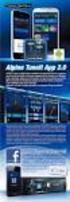 MM124 Sweex Portable Media Center MM124UK Sweex Portable Media Center Introduzione Innanzitutto, desideriamo ringraziarla per aver acquistato lo Sweex Portable Media Center, il dispositivo che le consentirà
MM124 Sweex Portable Media Center MM124UK Sweex Portable Media Center Introduzione Innanzitutto, desideriamo ringraziarla per aver acquistato lo Sweex Portable Media Center, il dispositivo che le consentirà
Lettore MP4. Manuale di Istruzioni PER IL MODELLO N. MP103WOM. Leggere attentamente queste istruzioni prima di metterlo in funzione
 Lettore MP4 PER IL MODELLO N. MP103WOM Manuale di Istruzioni Leggere attentamente queste istruzioni prima di metterlo in funzione IT Manuale d Uso Definizione Tasti 1. SUCCESSIVO: Brano successivo/avanti
Lettore MP4 PER IL MODELLO N. MP103WOM Manuale di Istruzioni Leggere attentamente queste istruzioni prima di metterlo in funzione IT Manuale d Uso Definizione Tasti 1. SUCCESSIVO: Brano successivo/avanti
Manuale d Istruzioni. Igro Termometro. Modello RH210
 Manuale d Istruzioni Igro Termometro Modello RH210 Introduzione Grazie per aver scelto l Igro termometro Extech RH210 che mostra simultaneamente umidità relativa, temperatura e punto di rugiada. Le misure
Manuale d Istruzioni Igro Termometro Modello RH210 Introduzione Grazie per aver scelto l Igro termometro Extech RH210 che mostra simultaneamente umidità relativa, temperatura e punto di rugiada. Le misure
Shuttle Media Center. Media Center. Guida Del Software
 Shuttle Media Center Media Center Guida Del Software Guida dell utente Hub Digitale Shuttle Shuttle Guida Software Hub Digitale Shuttle Diritti d autore Copyright 2006 by Shuttle Inc. Tutti i diritti riservati.
Shuttle Media Center Media Center Guida Del Software Guida dell utente Hub Digitale Shuttle Shuttle Guida Software Hub Digitale Shuttle Diritti d autore Copyright 2006 by Shuttle Inc. Tutti i diritti riservati.
STRUMENTO IMPOSTAZIONI DEL PANNELLO A SFIORAMENTO MANUALE DI ISTRUZIONI
 MONITOR LCD STRUMENTO IMPOSTAZIONI DEL PANNELLO A SFIORAMENTO MANUALE DI ISTRUZIONI Versione 2.0 Modelli applicabili (a partire da giugno 2015) PN-L803C/PN-80TC3 (I modelli disponibili sono diversi in
MONITOR LCD STRUMENTO IMPOSTAZIONI DEL PANNELLO A SFIORAMENTO MANUALE DI ISTRUZIONI Versione 2.0 Modelli applicabili (a partire da giugno 2015) PN-L803C/PN-80TC3 (I modelli disponibili sono diversi in
DSM-320 Wireless Media Player. CD di Installazione (Contenente il software D-Link Media Server Software, Guida di installazione rapida, e Manuale)
 Questo prodotto è conforme con i requisiti dei sistemi correnti di AV UPnP e Intel Network Media Prima di cominciare DSM-320 Wireless Media Player Requisiti Minimi Windows XP, 2000, Me, o 98SE, processore
Questo prodotto è conforme con i requisiti dei sistemi correnti di AV UPnP e Intel Network Media Prima di cominciare DSM-320 Wireless Media Player Requisiti Minimi Windows XP, 2000, Me, o 98SE, processore
JD-7 4K. Manuale d Uso. jepssen.com 02
 JD-7 4K Manuale d Uso jepssen.com 02 jepssen.com 2016 Jepssen. All rights reserved. Indice Introduzione 04 1.1 Installazione 05 Guida Rapida 07 2.1 Pulsanti Funzione 08 2.2 Avvio e Spegnimento 08 2.3
JD-7 4K Manuale d Uso jepssen.com 02 jepssen.com 2016 Jepssen. All rights reserved. Indice Introduzione 04 1.1 Installazione 05 Guida Rapida 07 2.1 Pulsanti Funzione 08 2.2 Avvio e Spegnimento 08 2.3
TV LED TX 32ES403. Display Pannello LED LCD. Risoluzione schermo x 768. Dinamica / Normale / Cinema / True Cinema / Personalizzata
 Televisori TV LED HD TV LED TX 32ES403 Display Pannello LED LCD Bright Panel Bright Panel Risoluzione schermo 1.366 x 768 Unità pannello BMR da 400 Hz Modalità foto Dinamica / Normale / Cinema / True Cinema
Televisori TV LED HD TV LED TX 32ES403 Display Pannello LED LCD Bright Panel Bright Panel Risoluzione schermo 1.366 x 768 Unità pannello BMR da 400 Hz Modalità foto Dinamica / Normale / Cinema / True Cinema
Guida di installazione
 Guida di installazione Monitor LCD per la gestione dei colori Importante Leggere attentamente la sezione PRECAUZIONI, la presente Guida di installazione e il Manuale utente memorizzati sul CD-ROM per utilizzare
Guida di installazione Monitor LCD per la gestione dei colori Importante Leggere attentamente la sezione PRECAUZIONI, la presente Guida di installazione e il Manuale utente memorizzati sul CD-ROM per utilizzare
Guida di installazione del driver FAX L
 Italiano Guida di installazione del driver FAX L User Software CD-ROM.................................................................. 1 Driver e software.................................................................................
Italiano Guida di installazione del driver FAX L User Software CD-ROM.................................................................. 1 Driver e software.................................................................................
MANUALE UTENTE TELECOMANDO FOCOLARE CHIUSO A GAS
 MANUALE UTENTE TELECOMANDO FOCOLARE CHIUSO A GAS 1 DISPLAY E TASTI DISPLAY TASTO SU TASTO GIU STOP/STAND BY TASTO MENU 2 OPERAZIONE MANUALE TIMER IMPOSTATO IMPOSTAZIONE PERIODO ATTIVA FOCOLARE CHIUSO (SX)
MANUALE UTENTE TELECOMANDO FOCOLARE CHIUSO A GAS 1 DISPLAY E TASTI DISPLAY TASTO SU TASTO GIU STOP/STAND BY TASTO MENU 2 OPERAZIONE MANUALE TIMER IMPOSTATO IMPOSTAZIONE PERIODO ATTIVA FOCOLARE CHIUSO (SX)
wambo tv Set Top Box Accendere / Spegnere il set top box Teletext Informazione del canale Visualizza la guida dei programmi Alzare/Abbassare il volume
 wambo tv Set Top Box Accendere / Spegnere il set top box Teletext Informazione del canale Visualizza la guida dei programmi Alzare/Abbassare il volume Cambiare canale Visualizza il menu Tasto mute Toglie
wambo tv Set Top Box Accendere / Spegnere il set top box Teletext Informazione del canale Visualizza la guida dei programmi Alzare/Abbassare il volume Cambiare canale Visualizza il menu Tasto mute Toglie
Dinamica / Normale / Cinema / True Cinema / Personalizzata. Contrasto brillante. Ampia gamma di colori
 Televisori TV LED 4K TV LED VIERA TX-50DX700 Display Pannello 4K ULTRA HD Bright Panel Bright Panel Risoluzione schermo 3.840 x 2.160 Unità pannello BMR 4K IFC da 1.400 Hz Modalità foto Dinamica / Normale
Televisori TV LED 4K TV LED VIERA TX-50DX700 Display Pannello 4K ULTRA HD Bright Panel Bright Panel Risoluzione schermo 3.840 x 2.160 Unità pannello BMR 4K IFC da 1.400 Hz Modalità foto Dinamica / Normale
Vivax Midi System MX. MANUALE D USO Vers.1-21/11/2016
 Vivax Midi System MX MANUALE D USO Vers. - 2//206 0. Guida rapida ai comandi Gestione tasti di controllo video, luci telecamera e tastiera a schermo 6 2 3 4 5 7 8 Navigazione con la tastiera 2 Pausa e
Vivax Midi System MX MANUALE D USO Vers. - 2//206 0. Guida rapida ai comandi Gestione tasti di controllo video, luci telecamera e tastiera a schermo 6 2 3 4 5 7 8 Navigazione con la tastiera 2 Pausa e
Doro Secure 580IP. Manuale utente. Italiano
 Doro Secure 580IP Manuale utente Nota! Tutte le immagini servono esclusivamente a scopo illustrativo e potrebbero non riflettere esattamente il dispositivo reale. Italian 1. Accensione/spegnimento 2. Presa
Doro Secure 580IP Manuale utente Nota! Tutte le immagini servono esclusivamente a scopo illustrativo e potrebbero non riflettere esattamente il dispositivo reale. Italian 1. Accensione/spegnimento 2. Presa
MANUALE D USO USER MANUAL
 MANUALE D USO USER MANUAL Italiano Indice Schema prodotto...3 Batteria e carica...4 Registrazione Video...5 Registrazione Audio...5 Motion dedect...5 Riproduzione media...6 Registrazione video dalla minicamera...6
MANUALE D USO USER MANUAL Italiano Indice Schema prodotto...3 Batteria e carica...4 Registrazione Video...5 Registrazione Audio...5 Motion dedect...5 Riproduzione media...6 Registrazione video dalla minicamera...6
I Manuale Istruzioni. I9+++ Manuale Istruzioni Italiano. Pagina 1
 I9+++ Manuale Istruzioni Italiano www.spedizionegratuita.com Pagina 1 Installazione Scheda Sim I9+++ - Manuale Istruzioni 1. Con la parte posteriore del telefono rivolta in avanti, togliere il coperchio
I9+++ Manuale Istruzioni Italiano www.spedizionegratuita.com Pagina 1 Installazione Scheda Sim I9+++ - Manuale Istruzioni 1. Con la parte posteriore del telefono rivolta in avanti, togliere il coperchio
Tenere premuto il pulsante di alimentazione sul lato destro per 3 secondi per accendere / spegnere il lettore.
 Tasti E Controlli 1. Jack per cuffie 2. Pulsante di accensione / schermo on/off 3. traccia precedente /riascoltare tasto 4. Menu/ Pulsante di blocco dello schermo 5. traccia successiva / avanzare velocemente
Tasti E Controlli 1. Jack per cuffie 2. Pulsante di accensione / schermo on/off 3. traccia precedente /riascoltare tasto 4. Menu/ Pulsante di blocco dello schermo 5. traccia successiva / avanzare velocemente
Guida di riferimento rapido per il primo utilizzo. 1. Installazione (3) 2. Utilizzo del prodotto Televiewer (4)
 Guida di riferimento rapido per il primo utilizzo TRUST TELEVIEWER 1610 RC 1. Installazione (3) 2. Utilizzo del prodotto Televiewer (4) 1 Introduzione! Capitolo Il presente manuale è destinato agli utenti
Guida di riferimento rapido per il primo utilizzo TRUST TELEVIEWER 1610 RC 1. Installazione (3) 2. Utilizzo del prodotto Televiewer (4) 1 Introduzione! Capitolo Il presente manuale è destinato agli utenti
DECODER DIGITALE TERRESTRE per la ricezione dei canali digitali terrestri in chiaro
 DECODER DIGITALE TERRESTRE per la ricezione dei canali digitali terrestri in chiaro CARATTERISTICHE TECNICHE: - Doppia presa scart - USB multimediale - Software Hotel (su richiesta) - Menu facile ed immediato
DECODER DIGITALE TERRESTRE per la ricezione dei canali digitali terrestri in chiaro CARATTERISTICHE TECNICHE: - Doppia presa scart - USB multimediale - Software Hotel (su richiesta) - Menu facile ed immediato
ANTTRON 2014 Pagina 4
 2 - Collegamenti C1 Presa alimentazione - alimentatore esterno (5 VDC / 4 A) C2 Presa USB (per la programmazione attraverso PC) C3 Ingresso HDMI C4 Presa USB (ancora non attiva) C5 Ingresso RF-Loop C6
2 - Collegamenti C1 Presa alimentazione - alimentatore esterno (5 VDC / 4 A) C2 Presa USB (per la programmazione attraverso PC) C3 Ingresso HDMI C4 Presa USB (ancora non attiva) C5 Ingresso RF-Loop C6
Manuale D'Uso LETTORE MULTIMEDIALE
 Manuale D'Uso LETTORE MULTIMEDIALE MP259 Panoramica del dispositivo Lettore MP4 MP 259 con tasto di selezione sottomenu Display TFT da 2,4" con risoluzione 320x240 pixel Fotocamera integrata da 0,3 megapixel
Manuale D'Uso LETTORE MULTIMEDIALE MP259 Panoramica del dispositivo Lettore MP4 MP 259 con tasto di selezione sottomenu Display TFT da 2,4" con risoluzione 320x240 pixel Fotocamera integrata da 0,3 megapixel
Elite-3x DSI. Manuale di istruzioni e utilizzo. Manuale di istruzioni
 IT Elite-3x DSI Manuale di istruzioni e utilizzo Manuale di istruzioni Copyright 2014 Navico Tutti i diritti riservati. Lowrance e Navico sono marchi registrati di Navico. Navico potrebbe ritenere necessario
IT Elite-3x DSI Manuale di istruzioni e utilizzo Manuale di istruzioni Copyright 2014 Navico Tutti i diritti riservati. Lowrance e Navico sono marchi registrati di Navico. Navico potrebbe ritenere necessario
Benvenuti nel mondo del MVVR - 1 -
 Benvenuti nel mondo del MVVR - 1 - Indice Presentazione del MVVR... 4 Presentazione del display LCD... 5 Introduzione... 6 Primo utilizzo... 7 Pulsante di accensione... 7 Capacità di memoria... 7 Visualizzazione
Benvenuti nel mondo del MVVR - 1 - Indice Presentazione del MVVR... 4 Presentazione del display LCD... 5 Introduzione... 6 Primo utilizzo... 7 Pulsante di accensione... 7 Capacità di memoria... 7 Visualizzazione
Switch a Matrice HDMI 2x2-4K con Fast Swithcing
 Switch a Matrice HDMI 2x2-4K con Fast Swithcing Product ID: VS222HD4K Consente di risparmiare tempo ed evitare problemi grazie alla commutazione automatica tra le sorgenti audio/video HDMI. Questo switch
Switch a Matrice HDMI 2x2-4K con Fast Swithcing Product ID: VS222HD4K Consente di risparmiare tempo ed evitare problemi grazie alla commutazione automatica tra le sorgenti audio/video HDMI. Questo switch
